Aparaty cyfrowe Fujifilm są specyficznymi konstrukcjami. Na co by w ich wypadku nie zwrócić uwagi to będą niewątpliwie wyjątkowe. Z jednej strony wygląd, który do złudzenia przypomina aparaty analogowe, i to te historycznie bliższe połowie dwudziestego wieku. Wśród przedstawicieli systemu mamy prawie dalmierzową serię X-Pro i jej mniejszych braci X-E, czy przypominające kanciaste, manualne lustrzanki aparaty serii X-T. Jednym to pasuje innym nie. Mi osobiście kojarzą się dobrze, bo z ulubionymi Contaxami. Druga, ale bezpośrednio wynikająca z pierwszej to obsługa czasu ekspozycji, jej korekty czy czułości przy użyciu pokręteł. Zmiana przysłony, z małymi wyjątkami, odbywa się pierścieniem na obiektywie. I tu podobnie, nie jest to rozwiązanie dla każdego, ale jest grono takich, którzy to docenią. Trzecia rzecz to nietypowy filtr kolorów na matrycy. W miejsce klasycznego Bayera jest X-Trans w kolejnych generacjach. Rozwiązanie, które zostało wprowadzone w celu redukcji efektów moiry spowodowanych brakiem filtra dolnoprzepustowego na matrycy spowodowało nie lada ból głowy u producentów oprogramowania do wołania plików RAW. Oczywiście spotkacie się z głosami, że silnik jpeg i profili barwnych jest w tych aparatach tak dobry, że można spokojnie zrezygnować z wołania materiału surowego. Ok, można i tak na to spojrzeć. Ja jednak ze względu na dużo większą kontrolę nad wynikowym obrazem pozostanę wśród osób robiących w RAW.
Co zatem począć z tym nieszczęsnym plikiem RAF? W czym go wywołać. Najłatwiej korzystając z bezpłatnego Raw File Convertera EX 2. Barwy i jakość wynikowego obrazu będzie na prawdę niezła, dodatkowo automatycznie zostaną wprowadzone korekty wad optyki. Tylko czy faktycznie droga najłatwiejsza? Niektórzy posuwają się do stwierdzenia, że dzieło Ichikawa Software w postaci okrojonego Silkypixa Developer Studio, w dość starej wersji, jest najbardziej nieintuicyjnym programem do wołania plików RAW jaki istnieje. Cierpcie więc użytkownicy Fuji, ale też Nikona, Pentaxa, Panasonica i Casio… albo poszukajcie alternatywy. W trakcie poszukiwań na pewno natraficie na głosy, że jednym z lepiej radzących sobie z materiałem z matryc X-Trans oprogramowaniem jest Iridient Developer. Niestety, nie ma go w wersji na komputery inne niż te z systemem OSX. Cała reszta świata czekała kiedy pokazana zostanie wersja na Windows (albo Linux ;-)), po to aby ostatecznie otrzymać… X-Tansformer’a. Nic innego niż konwerter z formatu RAF do DNG. Nie jest to jednak byle konwerter ponieważ on nie tylko przepakowuje dane do innego kontenera, ale również przetwarza je, w tym robi rzeczy, z którymi nie poradzili sobie często producenci wiodących proszków programów do przetwarzania rawów – demozaikuje, odszumia, wyostrza i koryguje geometrię. Wszystko w oparciu o algorytmy z Iridient Developera. Pojawiają się tu jednak dwa pytania. Na ile dobrze sobie z tym radzi i co począć z gotowym plikiem DNG. Postanowiłem poszukać odpowiedzi i zrobić niewielki test. Wyniki są… zaskakujące.
[nextpage title=”Test”]
Zanim przejdziemy do zasadniczej kwestii jedna, dość istotna, uwaga. Jeżeli chcecie samodzielnie ocenić ostrość i szczegóły obrazów prezentowanych w ramach testu konieczne jest posiadanie pewności, że są one wyświetlane w stosownej skali. Zarówno w konfiguracji systemu operacyjnego jak i przeglądarki możliwe, że jest aktywny jakiś mechanizm skalujący treść tak, aby była ona jak najbardziej odpowiednia do komfortowego zapoznania się z nią. Niestety efektem ubocznym tych działań jest również skalowanie obrazów, co w sposób znaczny uniemożliwia miarodajną ocenę ich jakości. Dlatego, albo wyłącz te mechanizmy, albo zapisz obrazy na dysku i przejrzyj je za pomocą oprogramowania, które wyświetla skalę 1:1 piksel w piksel (przykładowo tak czyni xnView).
Porównanie objęło cztery aplikacje płatne i cztery darmowe. Capture One i Lightroom były w najnowszej wersji, zaś Silkypix Developer Studio Pro był wersji 8, która jest jeszcze na etapie bety. PaintShop Pro X8, de facto nie jest programem do wołania RAW, a jedynie posiada moduł oferujący taką funkcjonalność, znalazł się w teście z prostego powodu, mimo, że jest płatny, to regularnie pojawia się jak w różnych zestawach promocyjnych i trochę osób, go posiada. Darktable, Lightzone i RawTherapee są bezpłatnym oprogramowaniem na licencjach otwartokodowych rozwijanym przez rzeszę ochotników. Warto się nimi zainteresować, bo możliwości przez nie oferowane są bardzo szerokie, a same aplikacje często są niedoceniane. Czwarty program, który nie będzie wymagał inwestycji finansowych to, wspomniany wcześniej, Raw Converter EX 2, którego wynikowy obraz posłuży za punkt odniesienia przy porównaniach.
W teście zdjęcie w formacie RAF zostało wywołane z użyciem kilku różnych możliwych scenariuszy. Zawsze zostawiłem parametry demozaikowania, odszumiania i wyostrzania oraz ewentualnej korekty błędów optyki takie jak zaproponowała aplikacja. Nie modyfikowałem też parametrów ekspozycji, a tym bardziej, nie użyłem żadnych „magicznych różdżek”.
Patrząc na poziomie globalnym widać przede wszystkim różnice w kontraście wynikowej sceny. Najmniejszy ma obraz otrzymany w LightZone, największy w Capture One, Lightrooma i Darktable. Druga rzecz to różnice barwne, różne wysycenie i ton, szczególnie widoczny w partiach niebieskiego nieba jak i ceglanego budynku. Trzecią jest sama geometria obrazu. Plik RAF zawiera informację dla zarejestrowanego zdjęcia o parametrach korekcji dla obiektywów Fujifilm. Sugerowałoby, że dość łatwo można stosowne korekty wprowadzić, bo każdy z testowanych programów posiada stosowne algorytmy zaimplementowane. Świadczy o tym, między innymi, dostępna ręczna korekta deformacji i winietowania. Niestety nie okazuje się, że w przypadku Darktable, Lightzone, PaintShop Pro i RawTherapee obraz nie jest skorygowana w żaden sposób. Bardzo dobrze widać to na wieży, która na zdjęciu jest wygięta łukowato. W przypadku pozostałych aplikacji korekta jest, ale o zgrozo, wcale nie musi być ona realizowana poprawnie. Ma to miejsce w Capture One, gdzie obraz jest przekorygowany, czy w ogóle jest takie słowo (?), i zamiast dystorsji beczkowatej jest poduszkowa.
Co ciekawe wyjściowe obrazy różnić się będą również wymiarami w pikselach. Capture One, Lightroom, Raw Converter Ex2 oraz SilkyPix dają obraz o wymiarze 4896×3264, RawTherapee, nieznacznie większy, 3938×3274, zaś Darktable, LightZone i PaintShop Pro aż 4952×3288 pikseli. Czy powinniśmy się cieszyć, że o ponad 1% rozmiar jest większy? Myślę, że raczej być podejrzliwym, bo ta sama zależność będzie widoczna w drugiej części testu, czyli jak przejdziemy do wołania z użyciem pliku DNG wygenerowanego X-Transformer’em. Okaże się wtedy, że będzie to przy okazji źródło pewnego problemu.
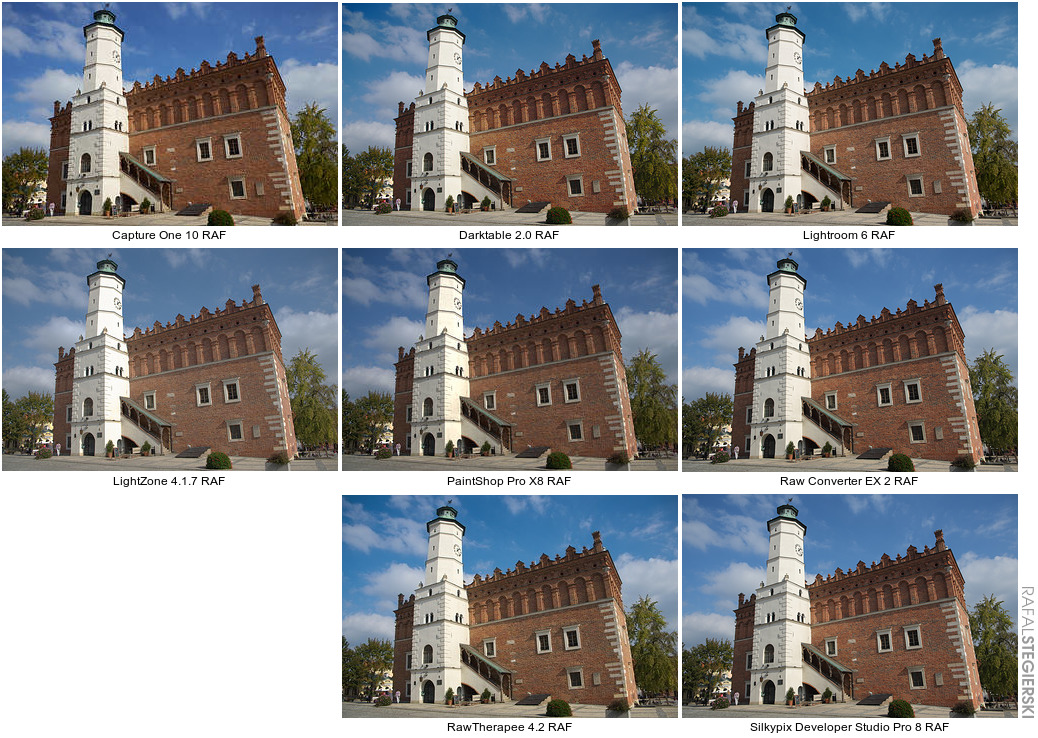
Druga część opiera się o dwa pliki DNG otrzymane w wyniku konwersji RAF w Iridient X-Transformer. Pierwszy miał komplet ustawień domyślnych, w drugim wyostrzanie zostało wyłączone (opcja Sharpening ustawiona na None).
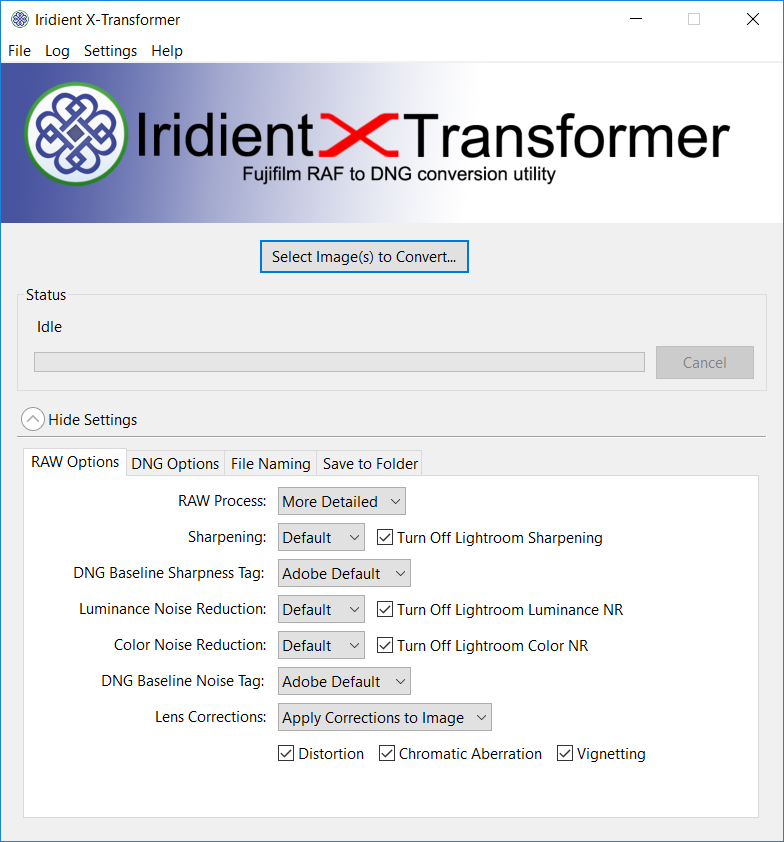 Siedem aplikacji jest w stanie wczytać pliki DNG. Niestety w przypadku Silkypixa konieczne jest wyłączenie kompresji co przyczynia się do dużo większego pliku wynikowego, a jest to o tyle dziwne, że DNG jest otwarty, dobrze udokumentowany format. Cóż, jakieś przesłanki za nie wprowadzeniem jego szerszej obsługi musiały zaistnieć.
Siedem aplikacji jest w stanie wczytać pliki DNG. Niestety w przypadku Silkypixa konieczne jest wyłączenie kompresji co przyczynia się do dużo większego pliku wynikowego, a jest to o tyle dziwne, że DNG jest otwarty, dobrze udokumentowany format. Cóż, jakieś przesłanki za nie wprowadzeniem jego szerszej obsługi musiały zaistnieć.W tym wypadku geometria każdego z wynikowych obrazów jest identyczna, ponieważ to X-Transformer jest odpowiedzialny za redukcję dystorsji. Jeżeli chodzi o kontrast rzecz się ma podobnie jak w wyniku wołania pliku RAF. Dla barwy, ich odcienia i nasycenia okazuje się, że część programów daje inne rezultaty w zależności od tego czy działały na czystym RAF’ie czy na DNG. Sytuacja ta ma miejsce pomimo faktu, że oba pliki w EXIF zawierają taką samą informację o modelu aparatu. Co ciekawe Capture One poprawnie przypisał profil podczas gdy Silkypix Developer Studio Pro, który ma nawet wsparcie dla symulacji filmów Fuji, nie poradził sobie z tym zadaniem całkowicie.
Przyglądając się miniaturkom widać czerwone linie na nich. To oczywiście znak wodny wstawiany przez X-Transformera w wersji demonstracyjnej.
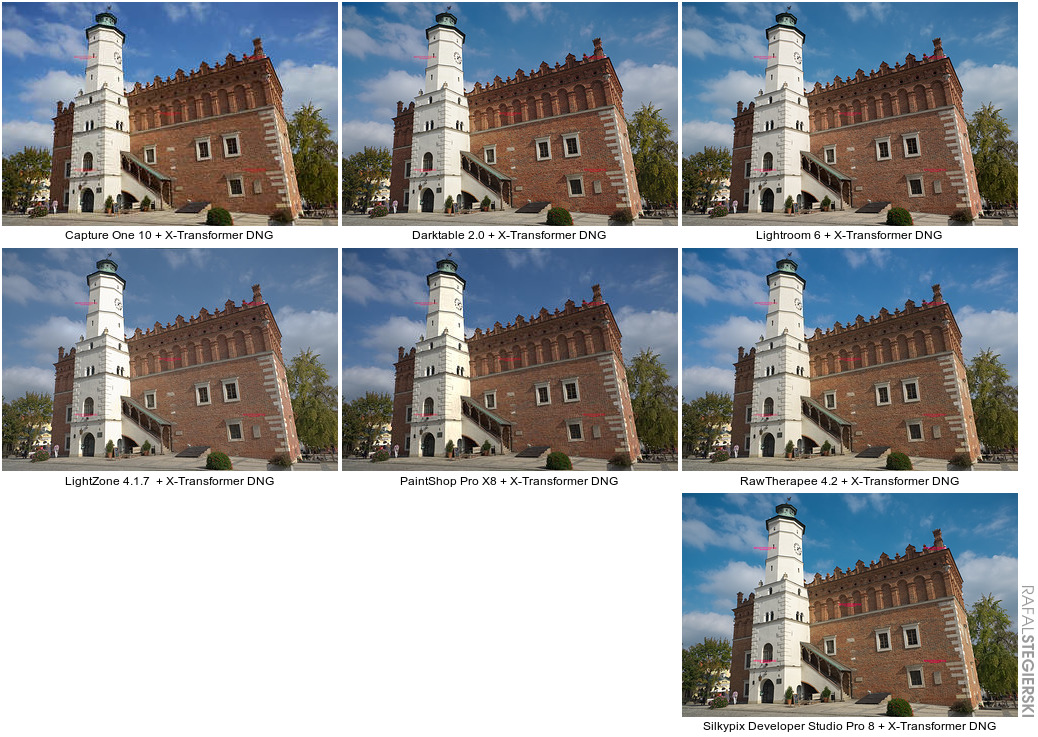
Przejdźmy teraz do analizy wyników na poziomie detalu. Dla każdej z aplikacji przeanalizujemy cztery wycinki kadru, wywołanego bezpośrednio z pliku RAF, z DNG z X-Transformer’a z włączonym wyostrzaniem w konwerterze, ale wyłączonym w aplikacji oraz wyostrzaniem wyłączonym w X-Transformer, ale włączonym i zaproponowanym przez aplikację. Czwarty wycinek, ale pierwszy w każdym zestawie, jest punktem odniesienia i pochodzi z pliku RAF wołanego Raw Converter EX2.
Przyjęta kolejność prezentacji wyników jest alfabetyczna.
[nextpage title=”Capture One 10″]
Mimo, że przez wiele lat byłem użytkownikiem kolejnych wersji Capture One poczynając od 3 a na 7 kończąc, muszę stwierdzić, że wynik, który otrzymałem rozczarował mnie. Specjalnie pobrałem świeżutką odsłonę tej aplikacji, w wersji demonstracyjnej, żeby zobaczyć, jak duży postęp nastąpił od czasów wersji 7 jeżeli chodzi o obsługę plików z matryc X-Trans. Niestety jeżeli nawet jakiś miał miejsce to nadal przed developerami tej aplikacji dużo pracy czeka.
Wywołany plik RAF ma słaby mikrokontrast, brakuje szczegółów, ale na dokładkę pojawiają się jakieś problemy z demozaikowaniem, bo to zapewne one, są przyczyną artefaktów barwnych widocznych na napisie Lapidarium. Ogólna ostrość też pozostawia dużo do życzenia.
Jeżeli chodzi o pliki z X-Trasformer’a to tu jest znacznie lepiej, przy czym wyostrzanie programu Iridienta jest o włos lepsze niż z Capture One.
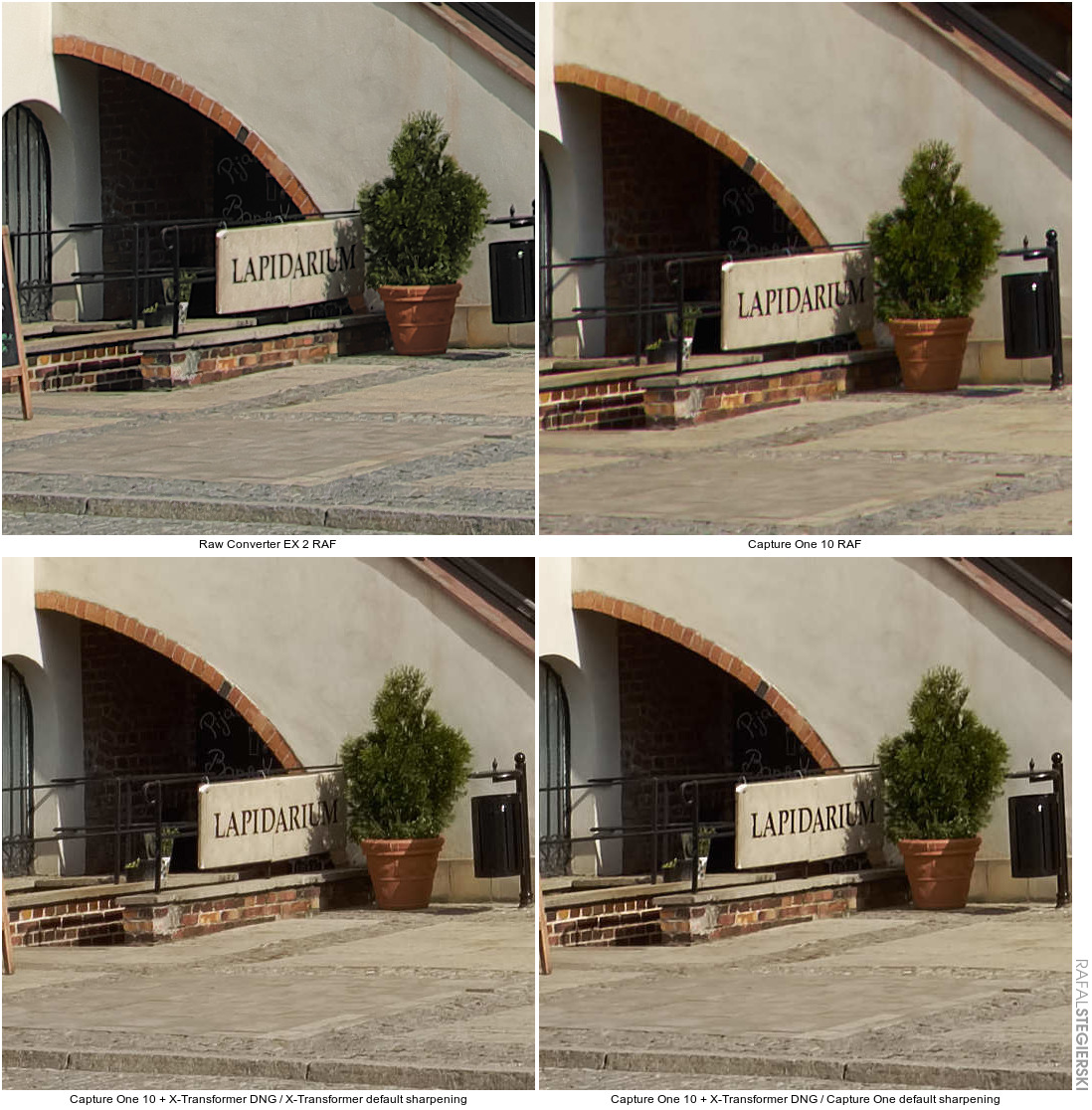
Podobnie rzecz ma się z wycinkiem z centrum kadru. Tutaj też widoczne są problemy z detalem i jego ostrością.
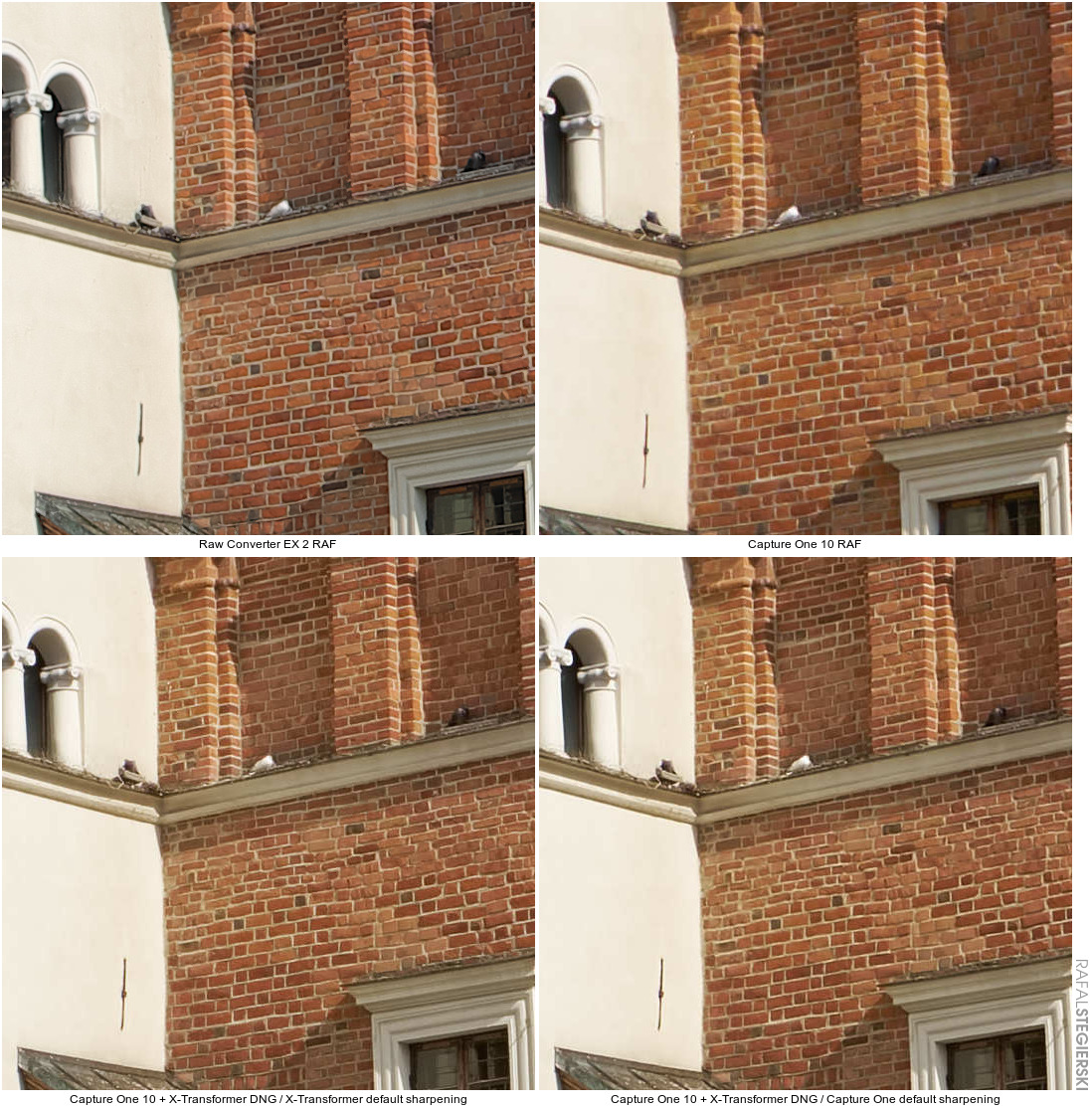
Jednak dopiero górny wycinek pozwala w pełni na zaobserwowanie drugiego, obok ostrości, niepokojącego zjawiska. Było ono już wspomniane wcześniej, jest nim źle skorygowana dystorsja. Dodatkowo wygląda, że algorytmy użyte do korekty obrazu jeszcze badziej rozmyły detale obrazu. Szczególnie mocno widoczne jest to na orle i kuli więczającej dach. Wywołane w Capture One pliki DNG są dobre, ale to oczywiście głównie zasługa X-Transformer’a.
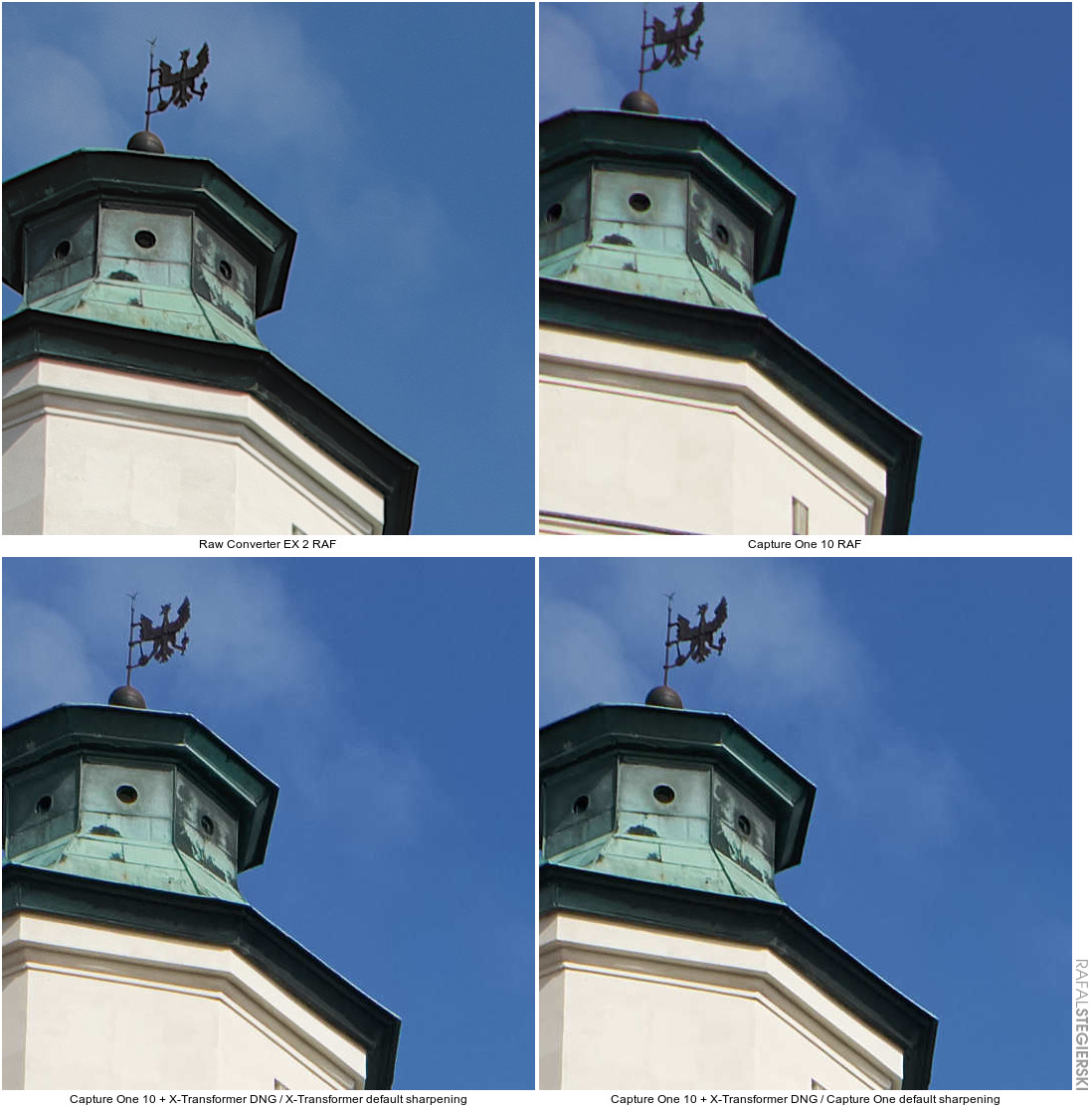
Ostatni wycinek, z rogu obrazu, pogrąża dokumentnie Capture One. Nie dość, że nieostro, to na dokładkę, krzywo. Oczywiście, można się zacząć zastanawiać czy użycie innego obiektywu, czy innych ogniskowych nie dałoby lepszych rezultatów, ale nie o to przecież chodzi. Program tego typu powinien radzić sobie dobrze w każdych warunkach. Tym bardziej, że te nie były w żaden sposób ekstremalne.
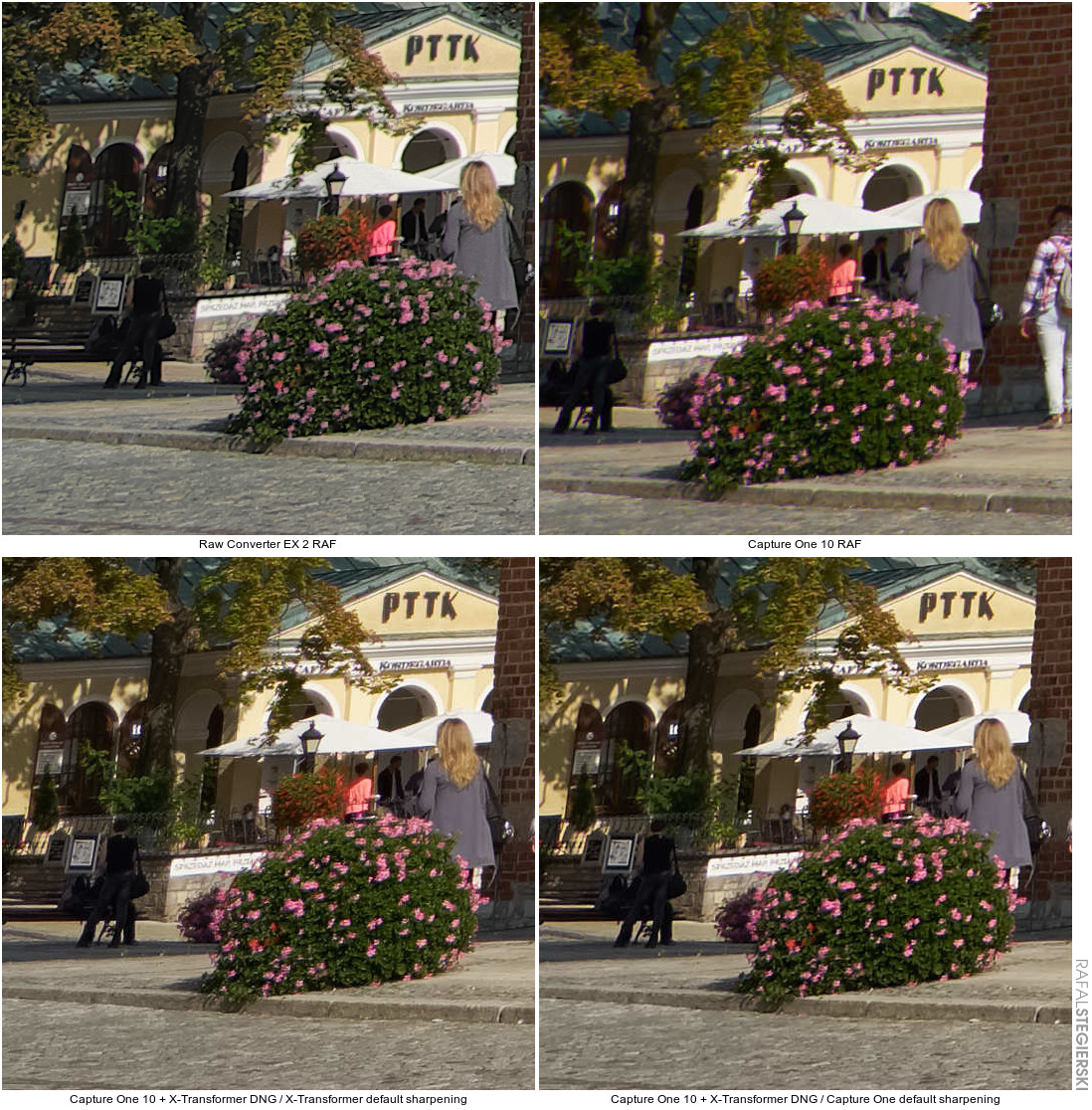
Podsumowując. Mimo, że nie to było przedmiotem testu, to okazało się, że Capture One do plików z matryc X-Trans Fuji nadaje się słabo. Chyba, że będą to pliki DNG z X-Transformera. Tylko, kto zapłaci 280 euro w sytuacji gdy identyczny wynik można mieć znacznie taniej. Chyba tylko osoba, która kupi Capture One 10 do pracy z plikami pochodzącymi z aparatów innych producentów, bo tam akurat ta aplikacja radzi sobie całkiem nieźle.
[nextpage title=”Darktable 2.0″]
Darktable jest pierwszym z bezpłatnych testowanych programów. I jest też jedynym, który nie działa pod Windowsem. Chcecie z niego korzystać konieczne będzie zainstalowanie Linuxa. Nie macie ochoty na własnego Linuxa i szukacie uniwersalnego rozwiązania budżetowego? Proszę bardzo, użyjcie w to miejsce RawTherapee, lub LightZone.
Efekt wołania pliku RAF jest przyzwoity, ale odrobinę gorszy niż w przypadku Raw Convertera EX2 co widać głównie na igłach drzewka w doniczce na poniższych wycinkach.
W przypadku wołania DNG z X-Transformera użycie wersji z wyostrzaniem Iridient jest optymalne.
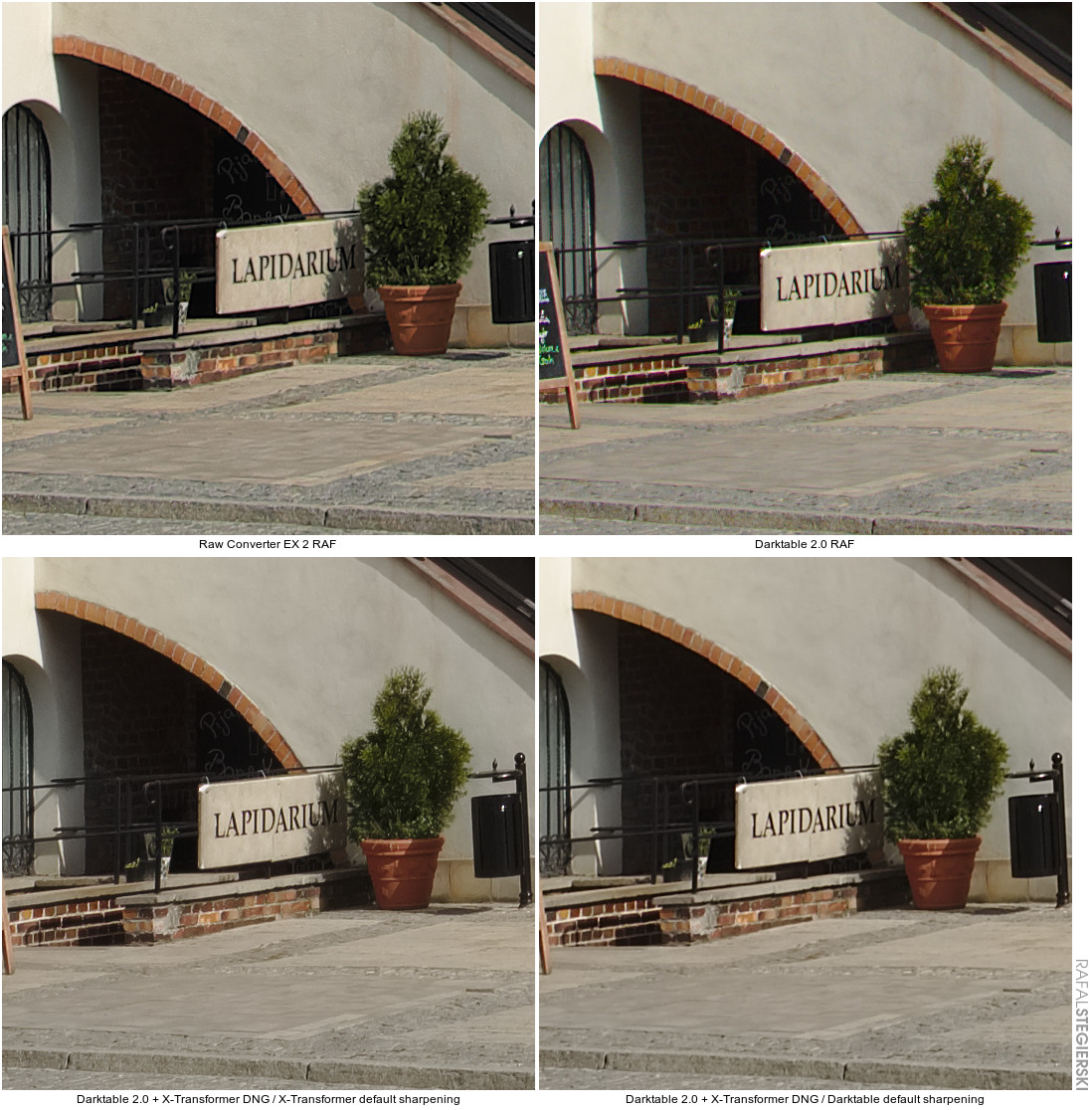
Na wycinku drugim widać, że wyostrzanie jesz znacznie słabsze niż w EX2 i X-Transformerze. Dodatkowo kolor czerwony ewidentnie ucieka w kierunku żółci.
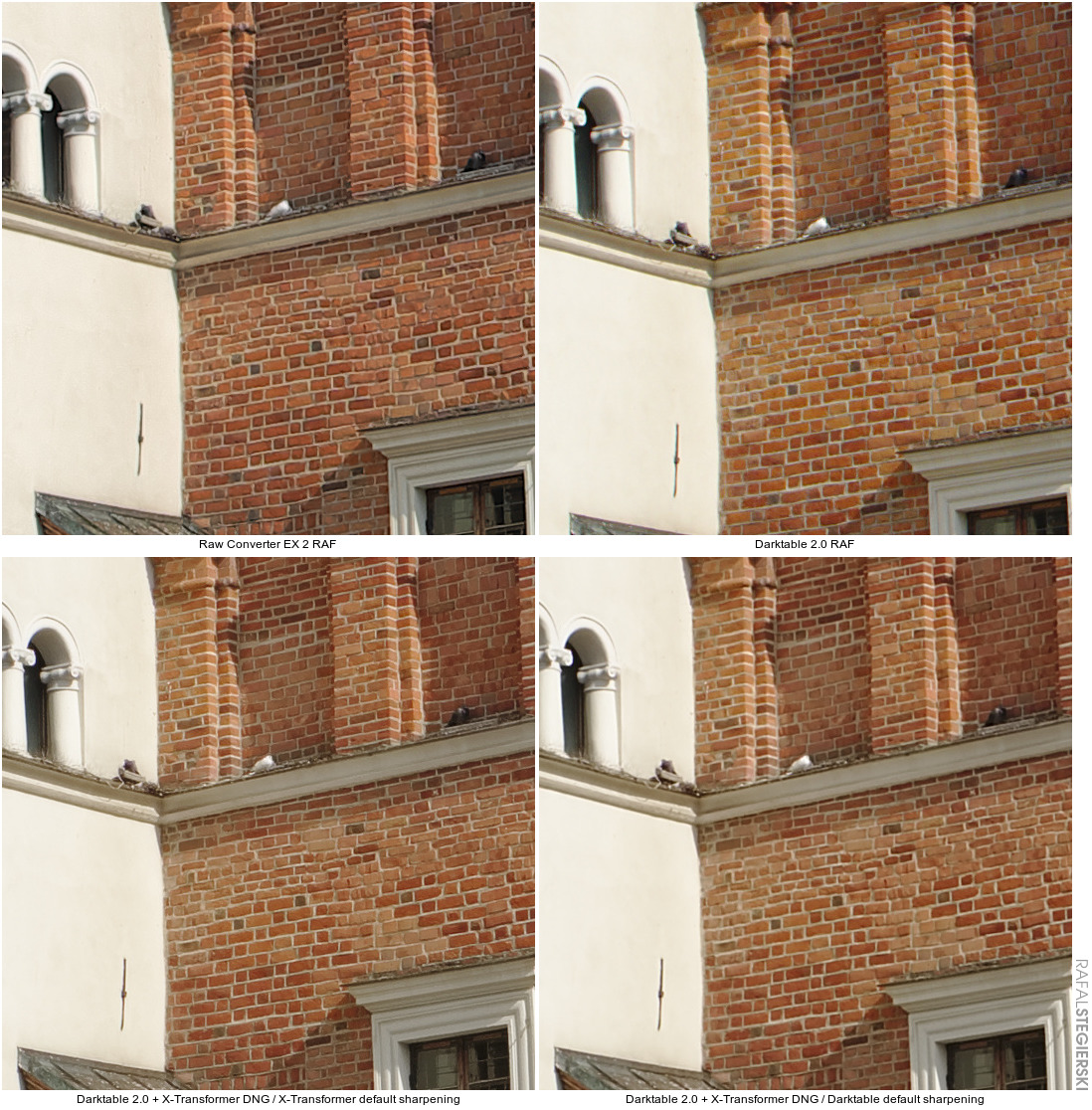
Trzeci test uwidacznia po pierwsze brak algorytmów redukujących dystorsję przez co wieża wyraźnie jest krzywa. Dodatkowo na orle i krawędziach ścian widać delikatne, ale zauważalne, aberracje chromatyczne, które nie zostały zlikwidowane. Oczywiście wśród narzędzi dostępnych w Darktable znajduje się też pozwalające na redukcję aberracji, ale domyślnie nie jest ono aktywne.
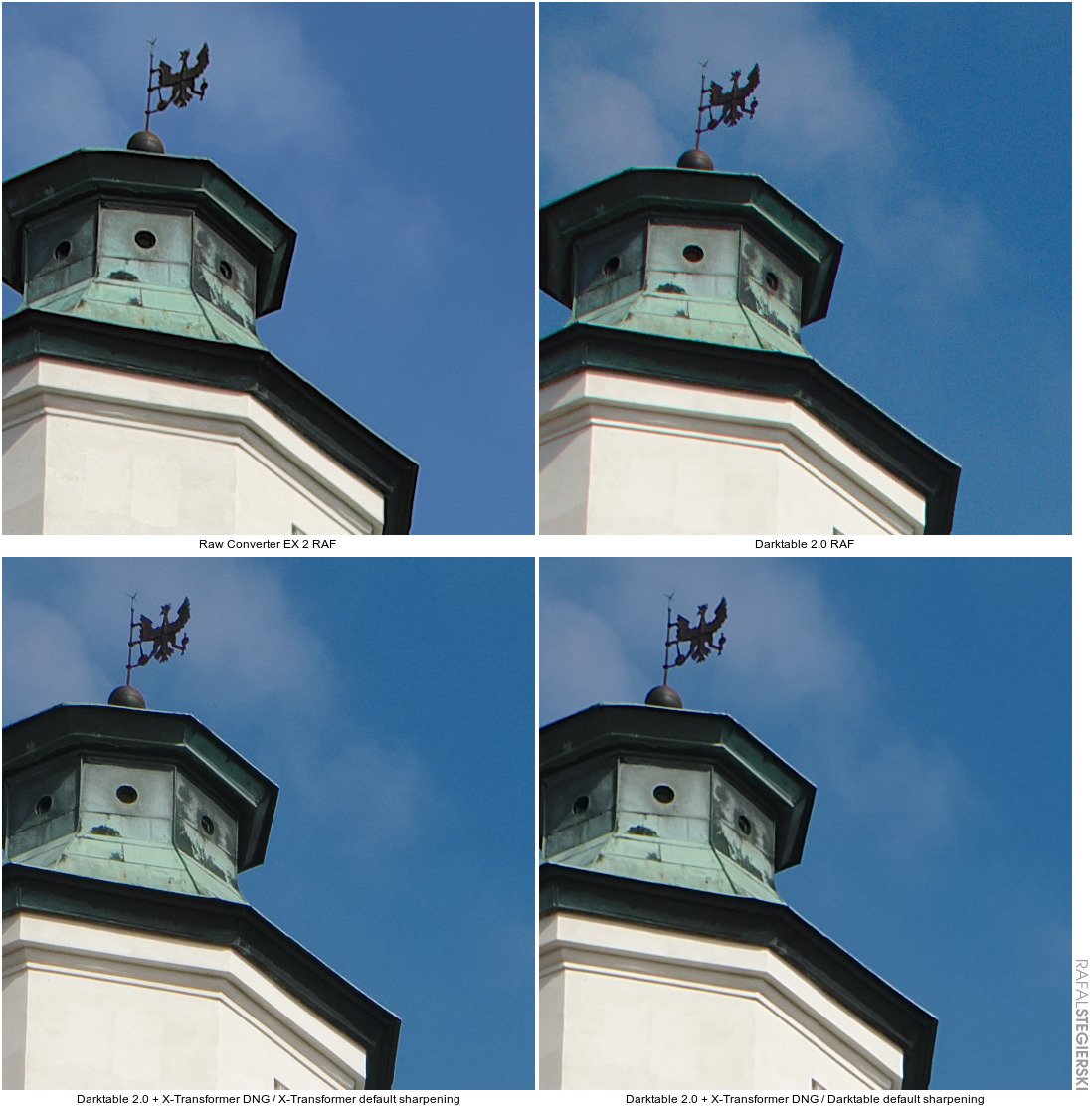 Wycinek z narożnika potwierdza tylko drobne problemy z aberracją chromatyczną. Można jednak stwierdzić, że algorytmy demozaikowania i wyostrzania obrazu z matryc X-Transowych używane w Darktable radzą sobie na prawdę dobrze, prawie tak dobrze jak te z X-Transformera. Pod względem jakości obrazu deklasują to co oferuje nam komercyjny Capture One.
Wycinek z narożnika potwierdza tylko drobne problemy z aberracją chromatyczną. Można jednak stwierdzić, że algorytmy demozaikowania i wyostrzania obrazu z matryc X-Transowych używane w Darktable radzą sobie na prawdę dobrze, prawie tak dobrze jak te z X-Transformera. Pod względem jakości obrazu deklasują to co oferuje nam komercyjny Capture One.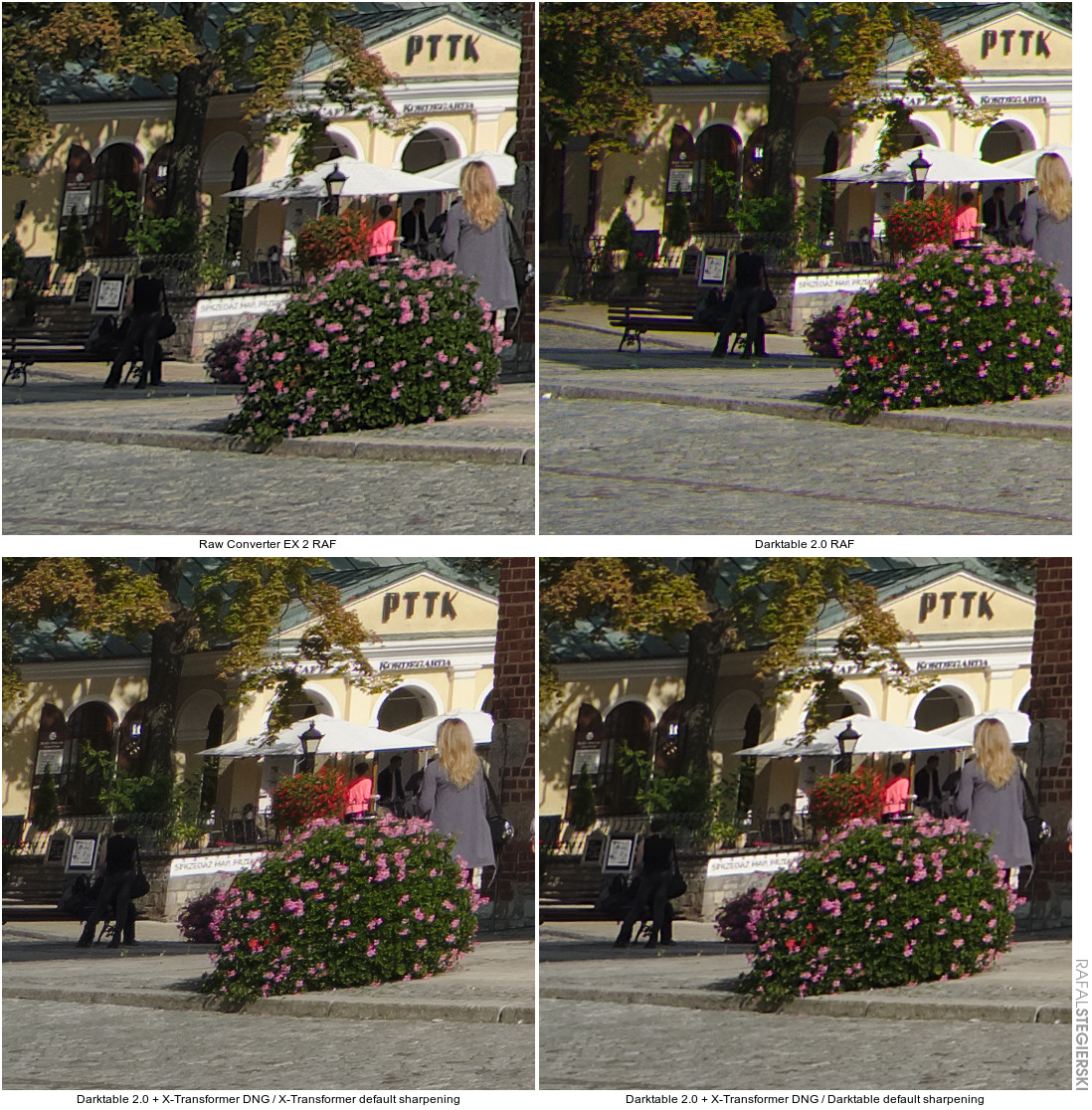
[nextpage title=”Lightroom 6″]
Lightroom prawdopodobnie jest najpopularniejszym programem służącym do wołania cyfrowych negatywów. Od samego początku gdy pojawiło się w nim wsparcie dla matryc X-Trans słychać głosy, że nie jest ono doskonałe. I faktycznie. Może być lepiej. Obraz jest mało ostry i pozbawiony detali. I tu ponownie DNG z X-Transformera wypada znacznie lepiej w wariancie z własnym wyostrzaniem.
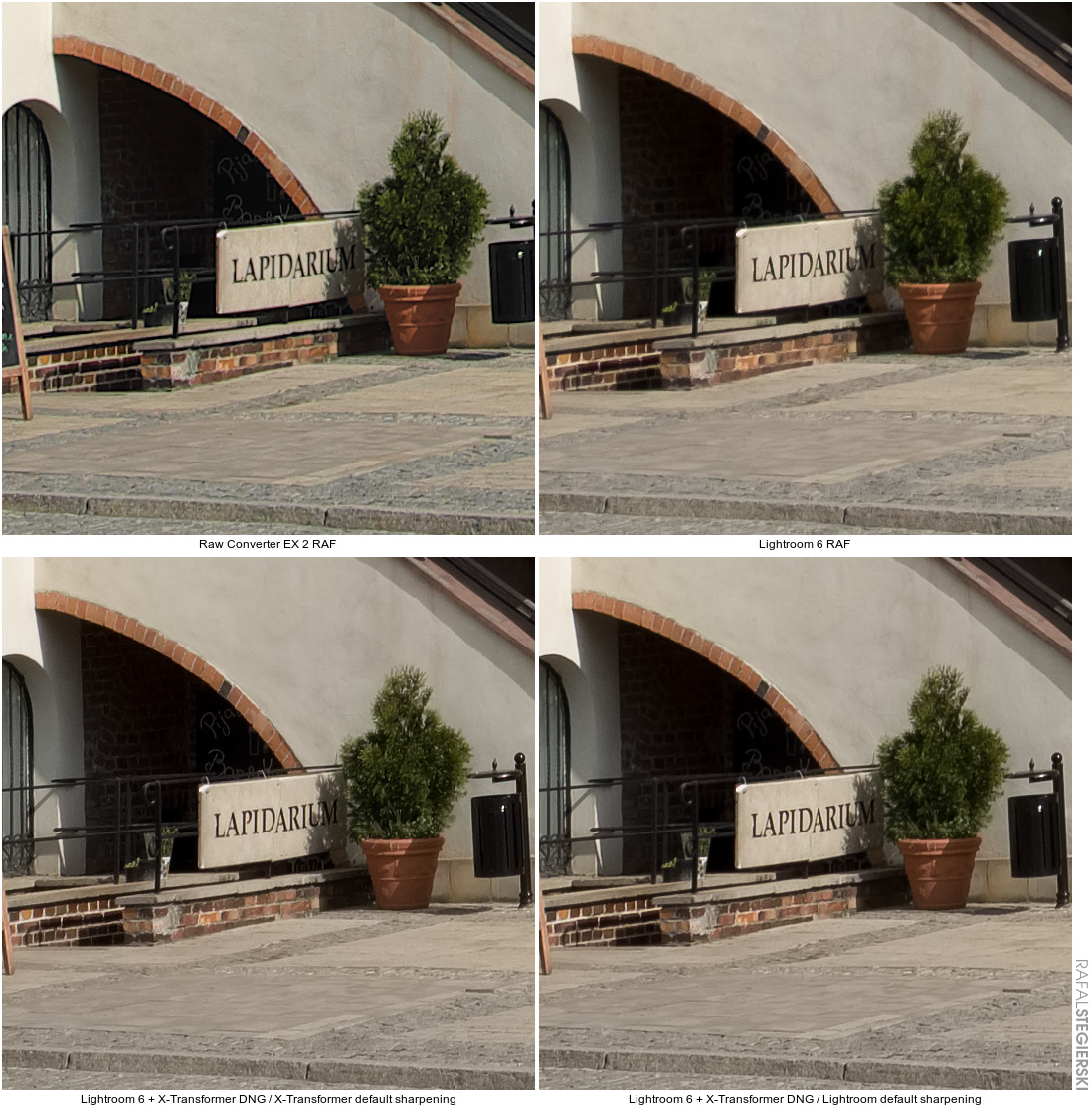
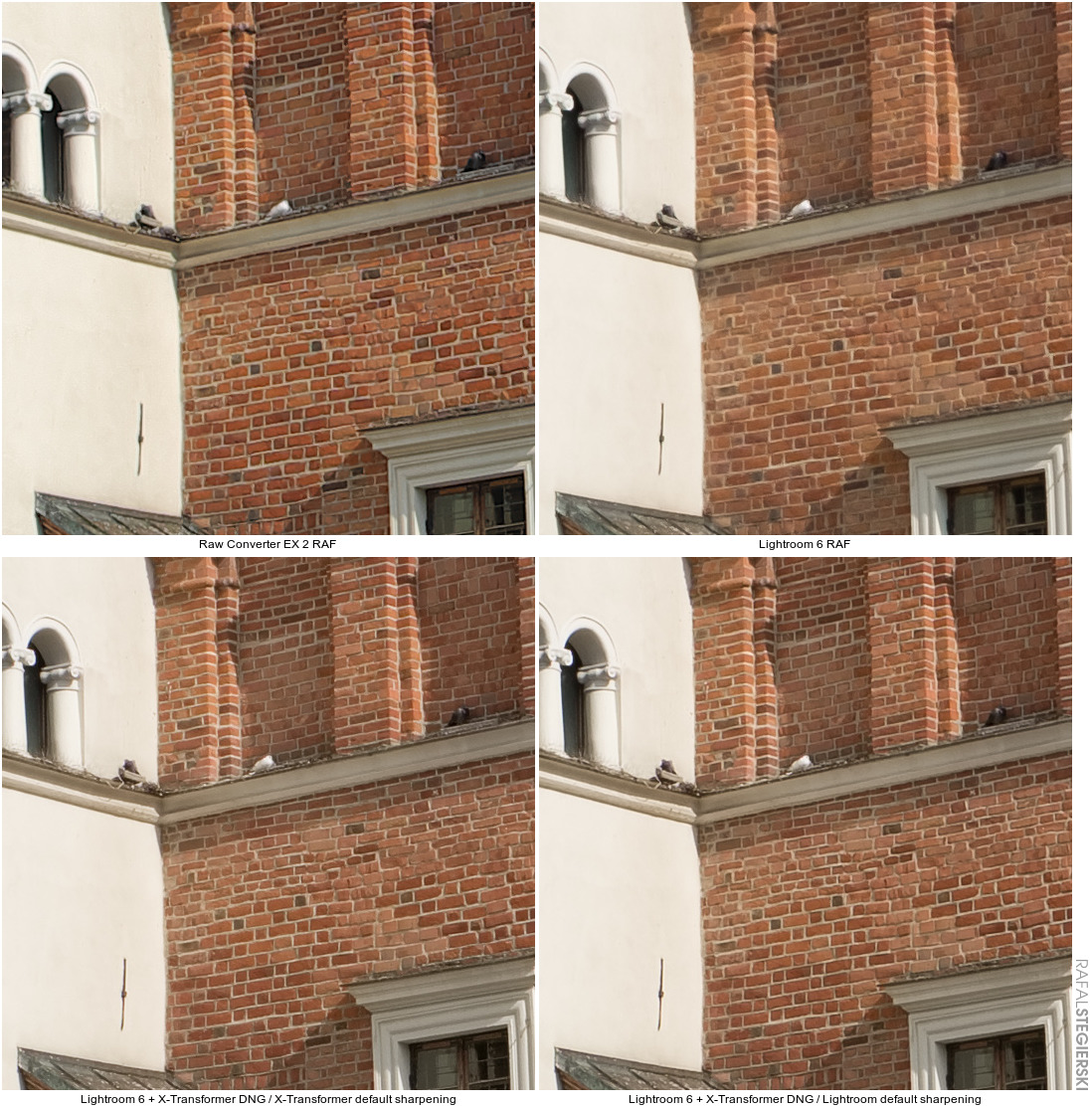
Lightroom ma automatyczną korekcję dystorsji i wad optyki w oparciu i informacje zaszyte w pliku RAF i radzi sobie z tym całkiem dobrze. Nie powodują one drastycznego spadku jakości, ale jak pokazuje przykład Raw Convertera EX2 i X-Trasformera mogłoby być lepiej.
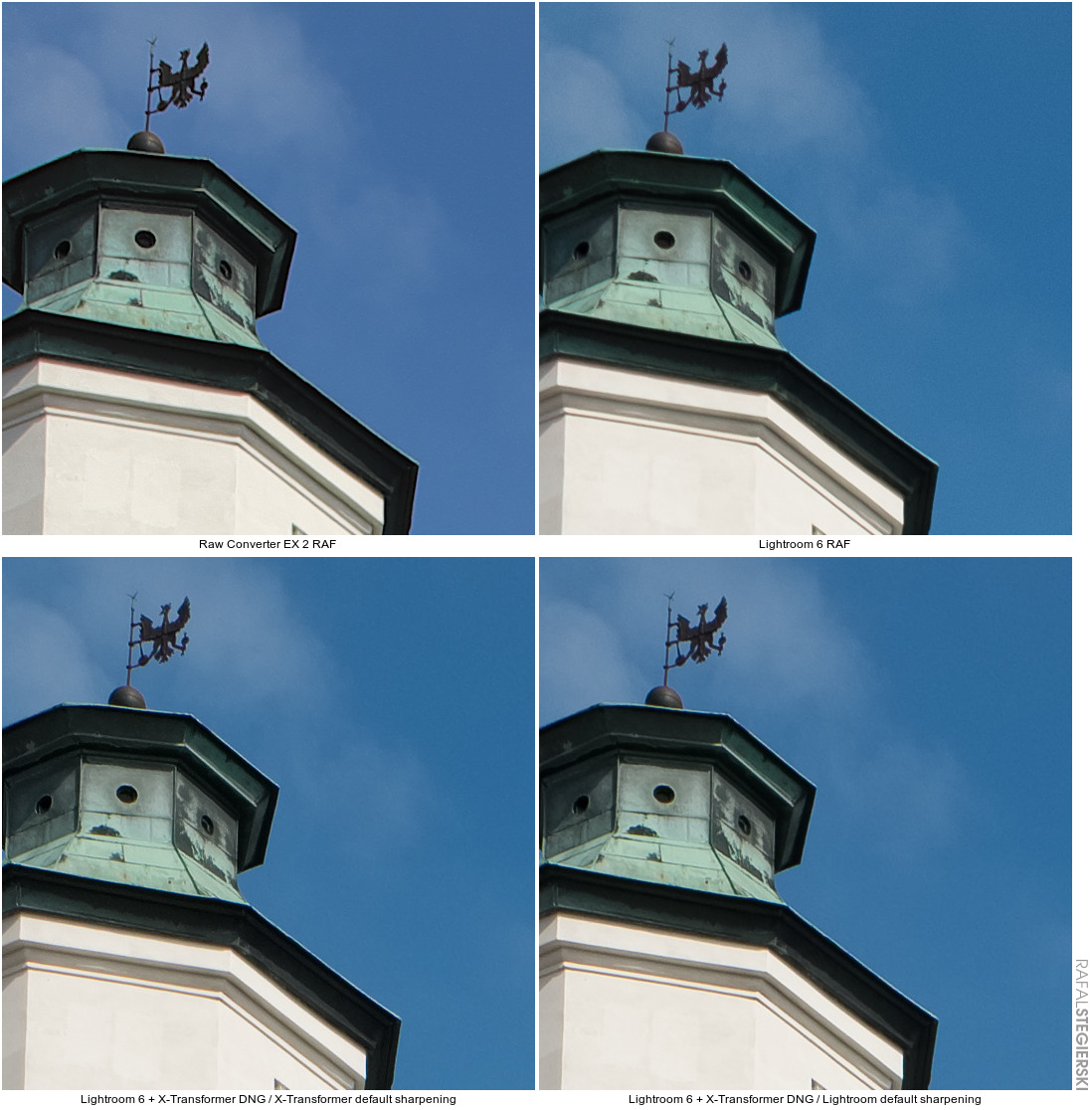
Ostatni wycinek potwierdza to co już wiemy. Lightroom nie jest idealnym narzędziem do plików RAF, ale jeżeli już go posiadacie to po pewnych korektach ustawień, przypuszczalnie, można otrzymać akceptowalne wyniki. Jeżeli nie posiadacie, to kupowanie go tylko w celu wołania plików z Fuji mija się z celem i tutaj lepiej wybrać bezpłatną alternatywę lub X-Transrformera i bezpłatną alternatywę. Jest tylko jedna sytuacja gdzie wybór Ligtrooma może być uzasadniony – użytkownik korzystający w sposób intensywny z szerokiej gamy dodatków i presetów modyfikujących wynikowy obraz.
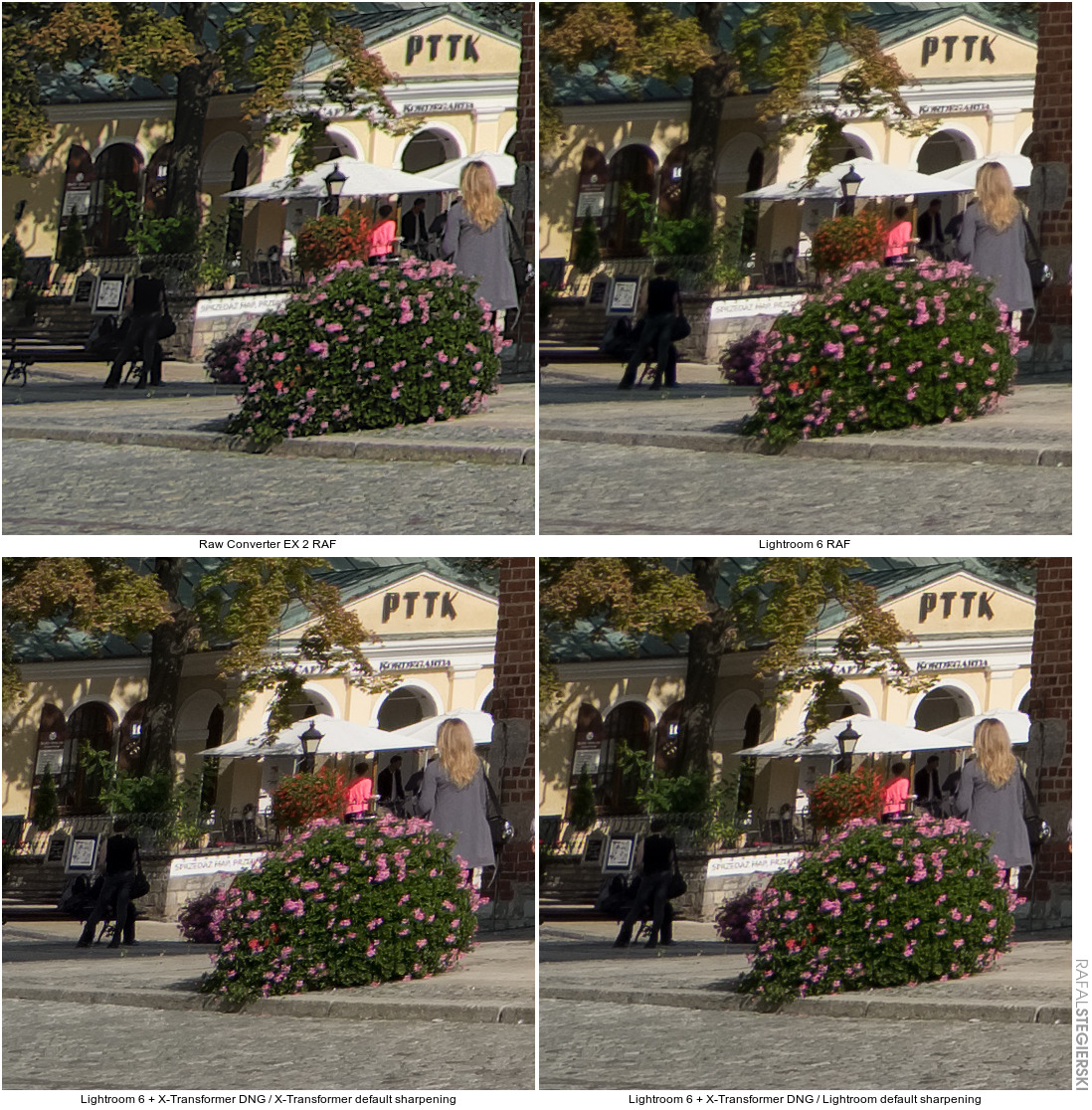
[nextpage title=”LightZone 4.1.7″]
LightZone z pośród testowanych aplikacji, wyłączając PaintShop Pro, daje wynik najsłabszy. Już na pierwszym wycinku widać kłopoty. Co ciekawe pojawiają się artefakty, których do tej pory nie widzieliśmy przy wołaniu RAFa. Na tablicy z napisem Lapidarium widać fałszywe kolory, które przypominają aberrację chromatyczną, ale w tym wypadku to raczej problem z algorytmem demozaikowania. Wynikowa ostrość, kontrast i mikrokontrast też słaby. Do kompletu ewidentne przepalenia w jaśniejszych partiach obrazu. Co ciekawe DNG z X-Transformera również wywołane zostało najsłabiej.
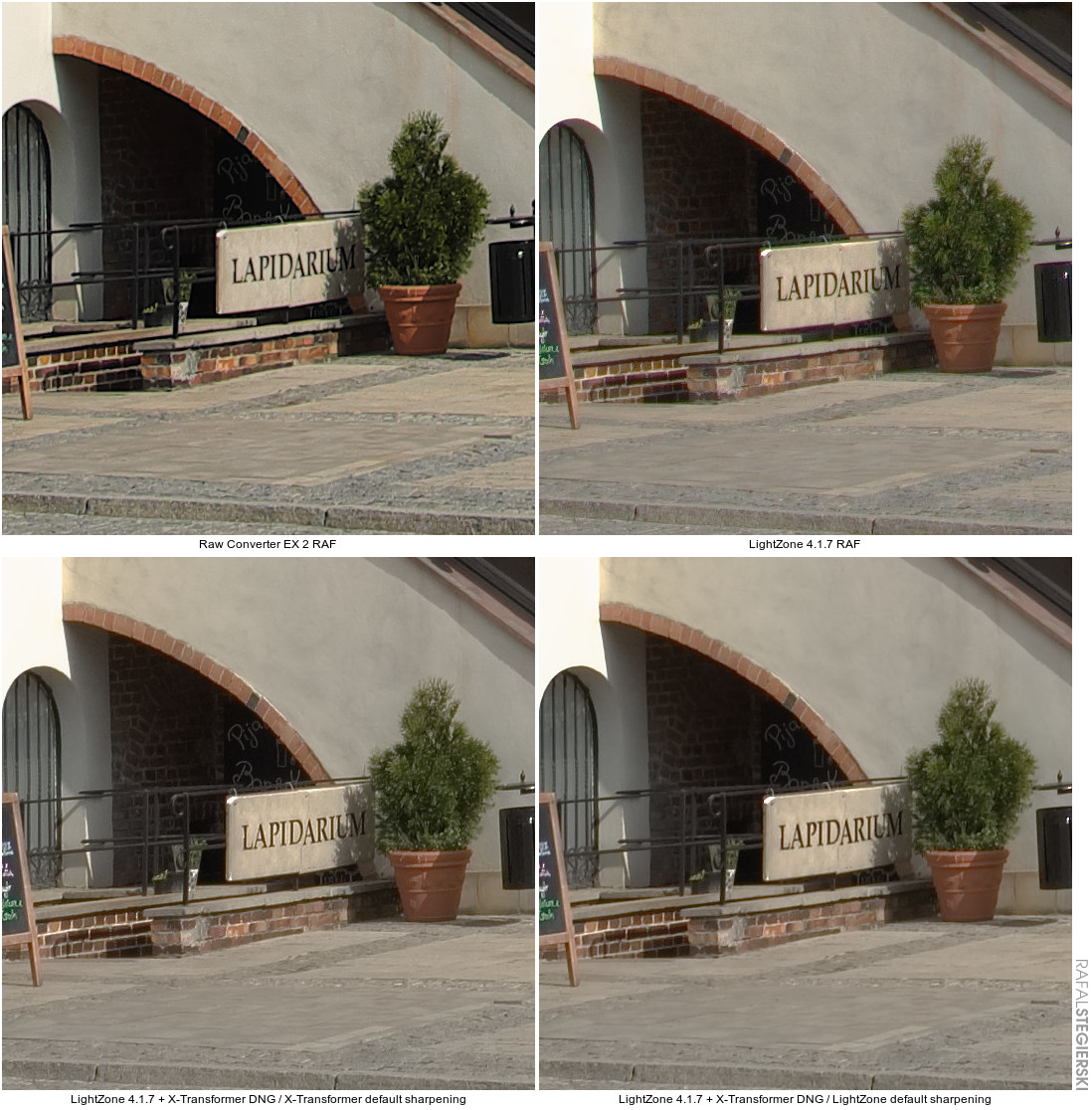
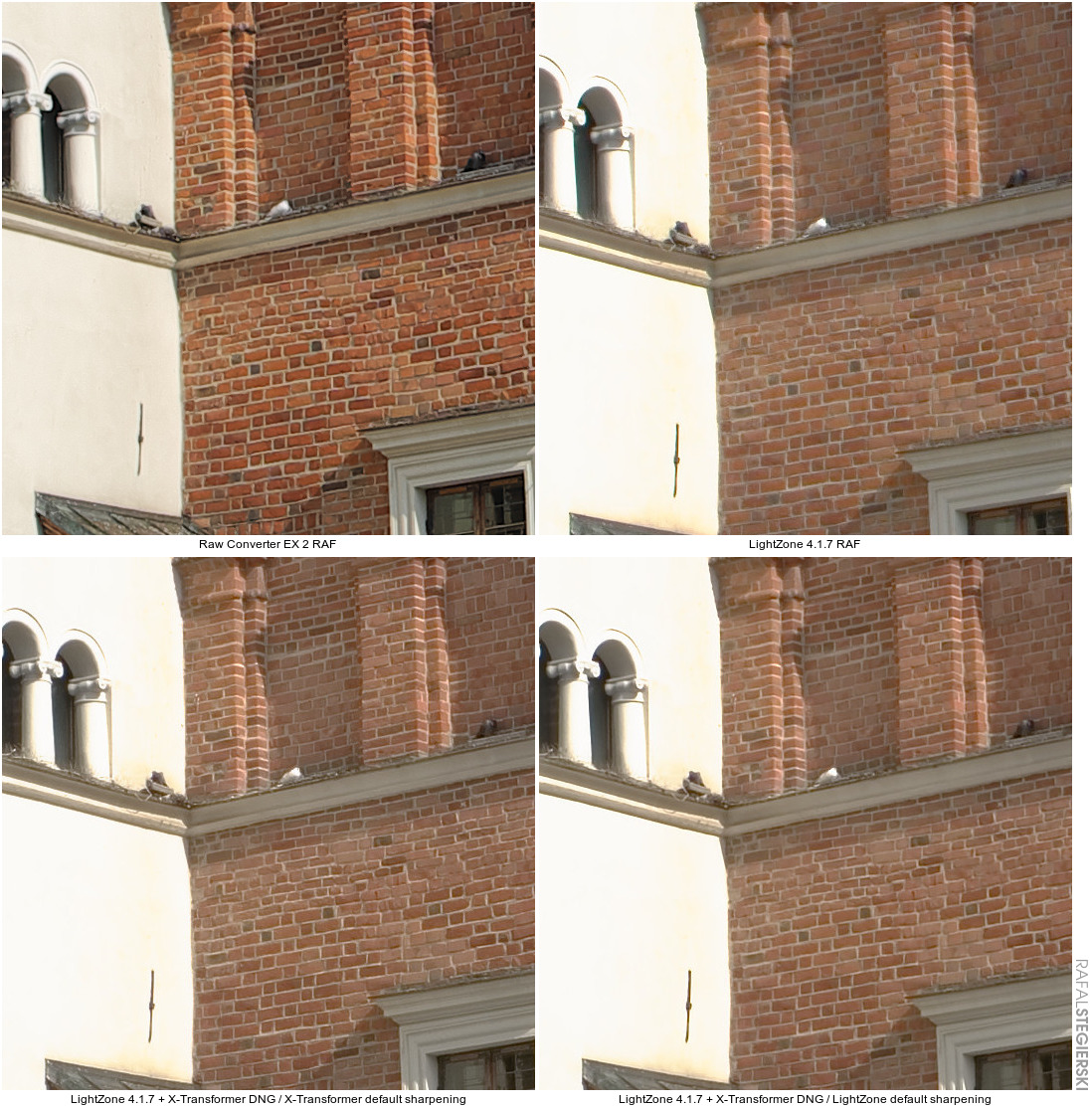
Patrząc na wycinek z wieżą potwierdza się wstępna diagnoza. Jest słabo. Dodatkowo są też problemy z interpretacją balansu bieli i chmury mają różowy zafarb.
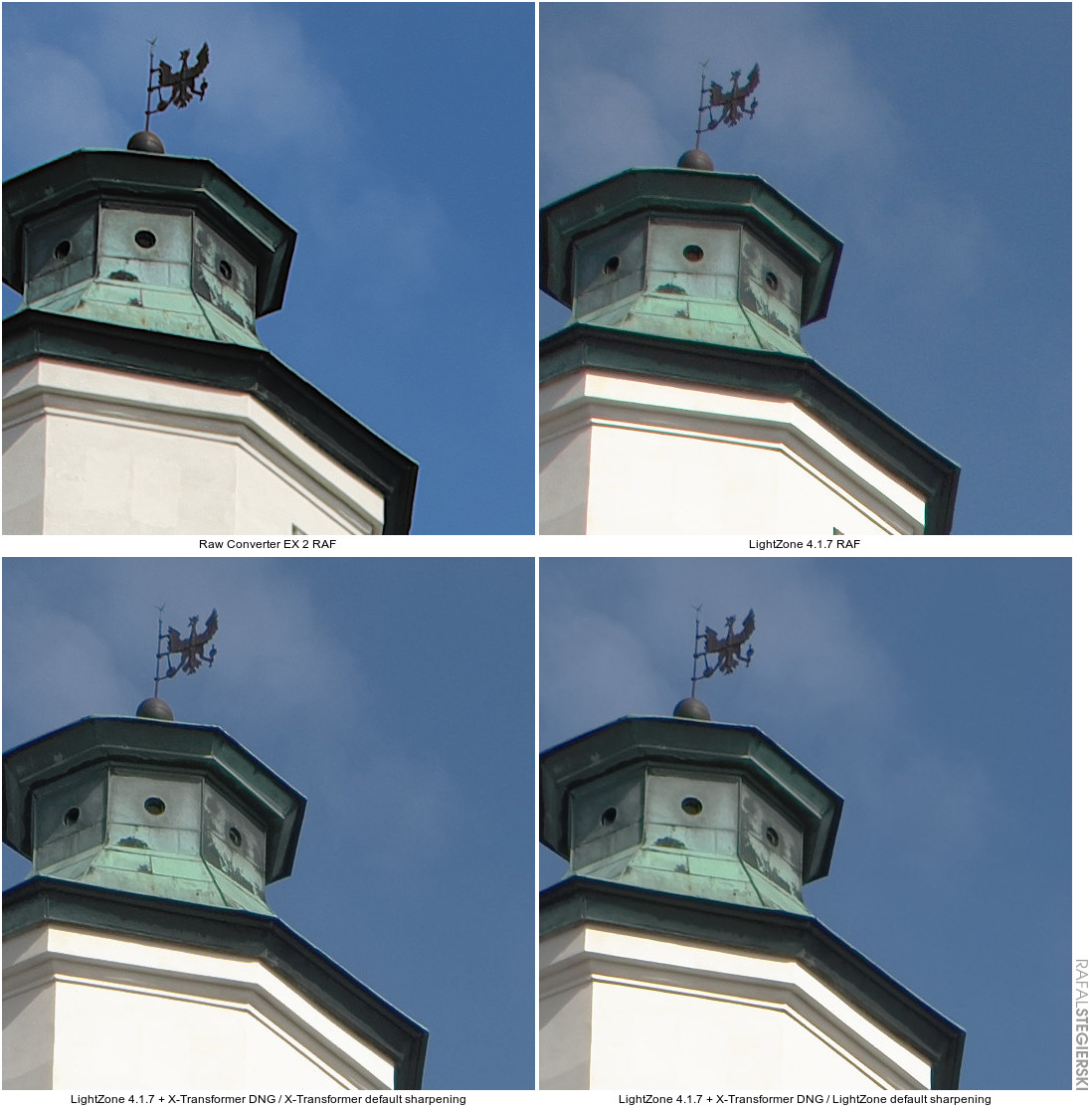
Na ostatnim wycinku widać poważne problemy z demozaikowaniem. Jakieś niepokojące rzeczy dzieją się z kontrastowym tekstem do tego wyraźne fałszywe kolory i brak kontroli nad aberracją. Wśród bezpłatnych programów do wołania RAW LightZone poradził sobie najsłabiej.
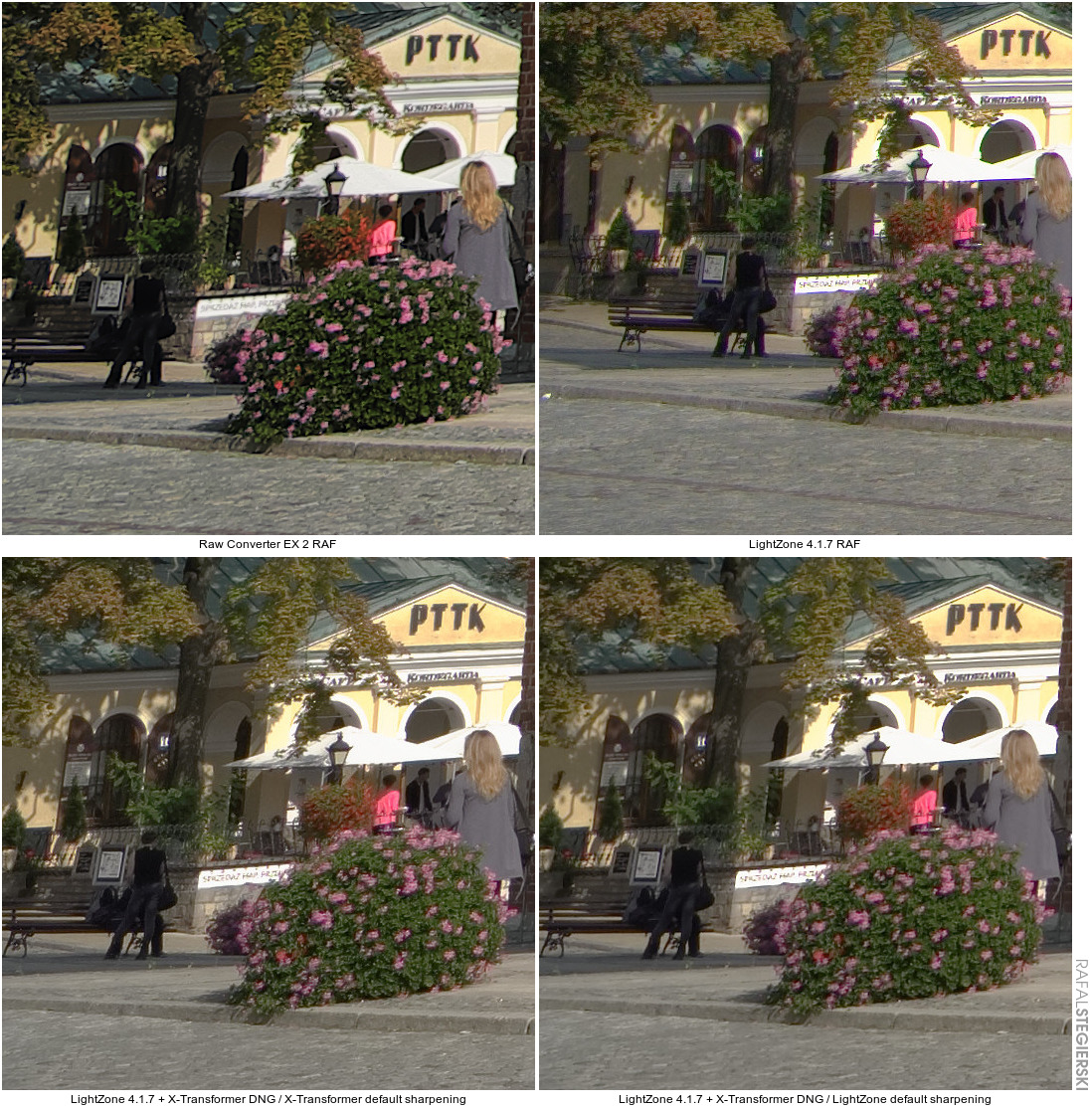
[nextpage title=”PaintShop Pro x8″]
PaintShop Pro jako jedyny w towarzystwie nie jest prawdziwym program do wołania cyfrowych negatywów. Posiada jednak funkcjonalność, która odpowiada funkcjonalnie Adobe Bridge i opiera się na AfterShot’cie (dawniej Bibble Pro). Niestety to co dostajemy w wyniku wołania pliku RAF to jakaś masakra. Wynikowy obraz nie nadaje się do niczego. Ewidentnie brak sensownego algorytmu demozaikowania. W tym względzie spuścimy zasłonę milczenia na ten produkt.
W przypadku pliku DNG z X-Transformera, jeżeli pominiemy reprezentację barw, jest już w porządku. Znów ze wskazaniem na wariant z wyostrzaniem realizowanym przez produkt Iridienta.
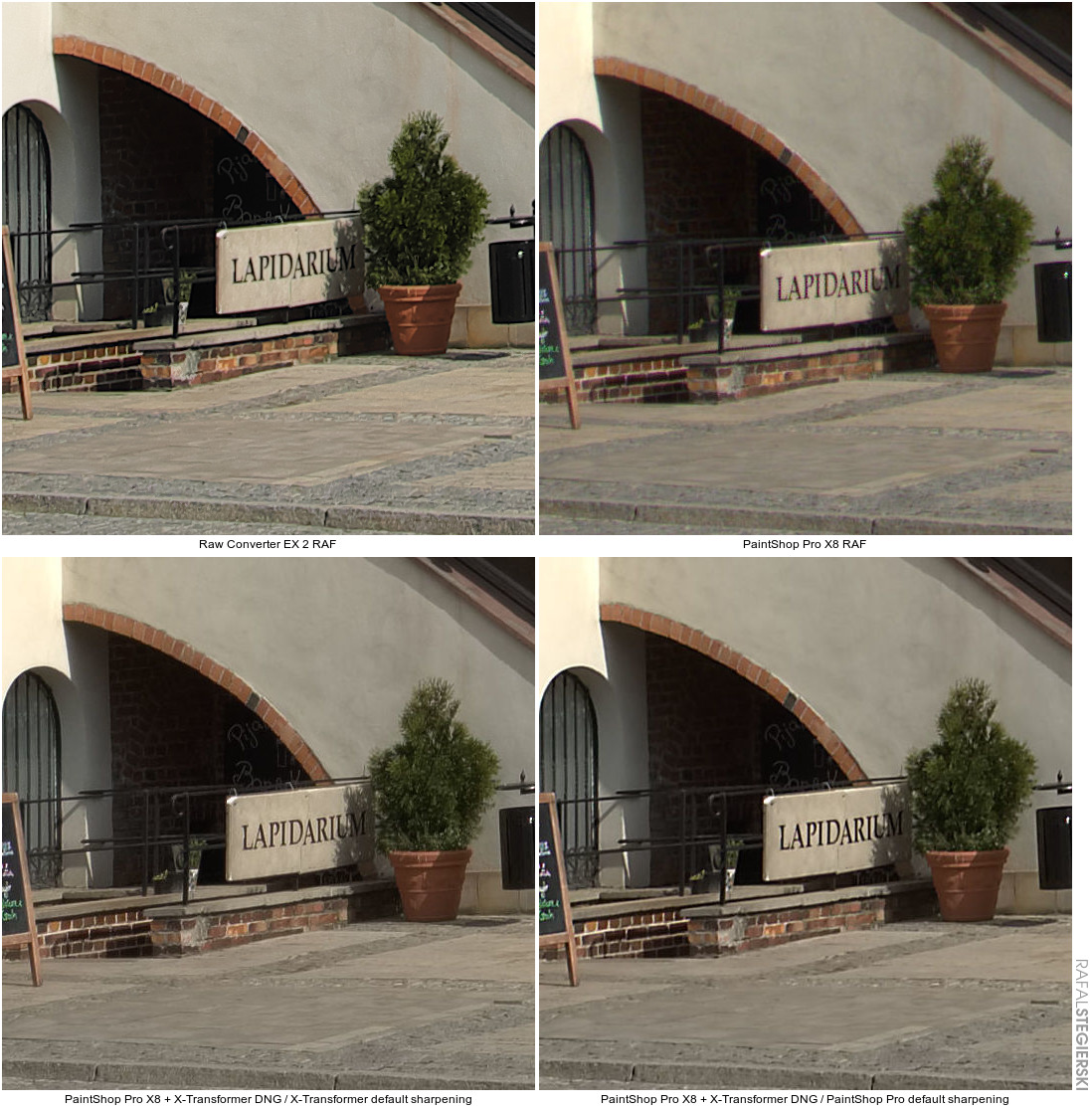
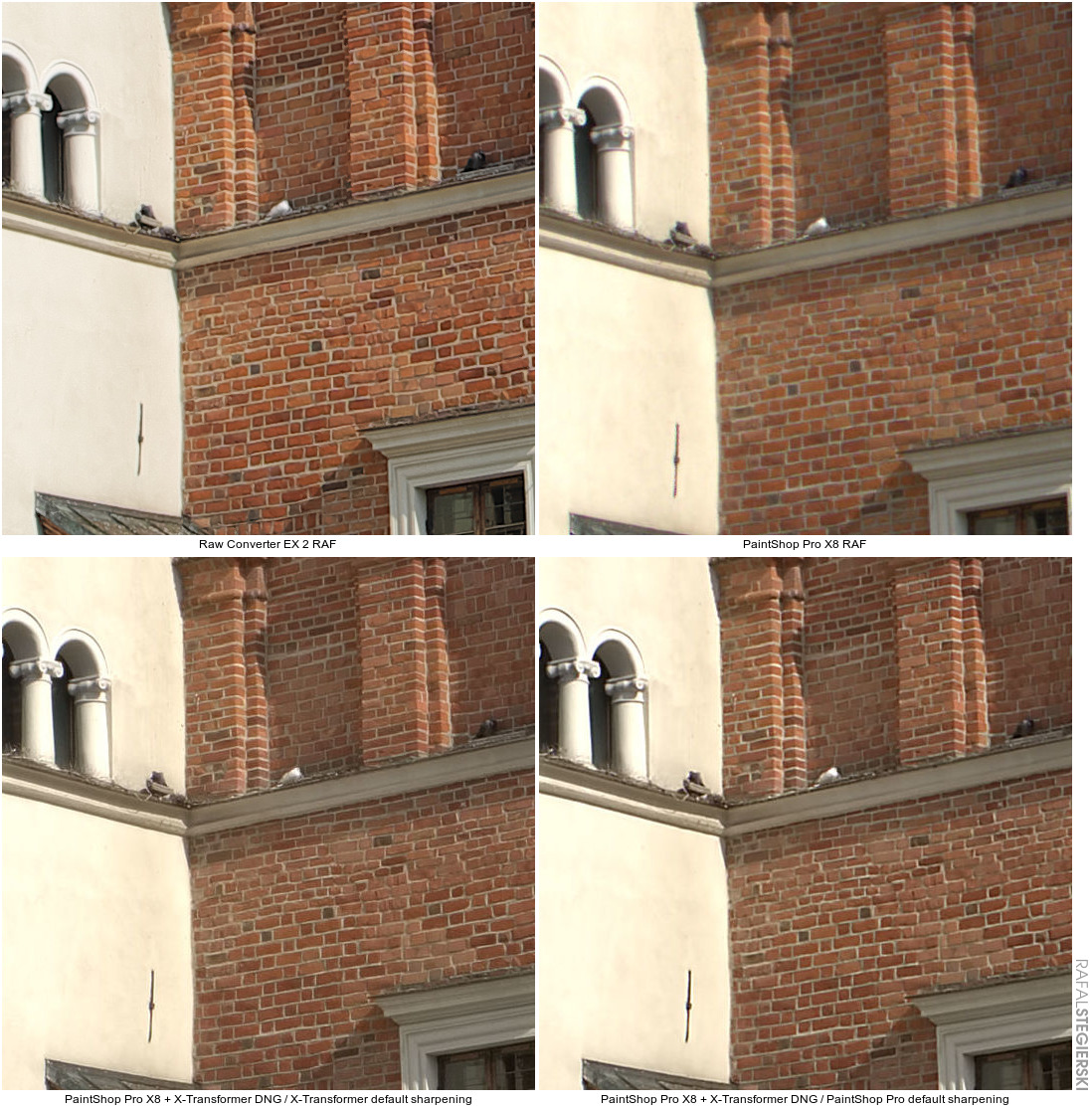
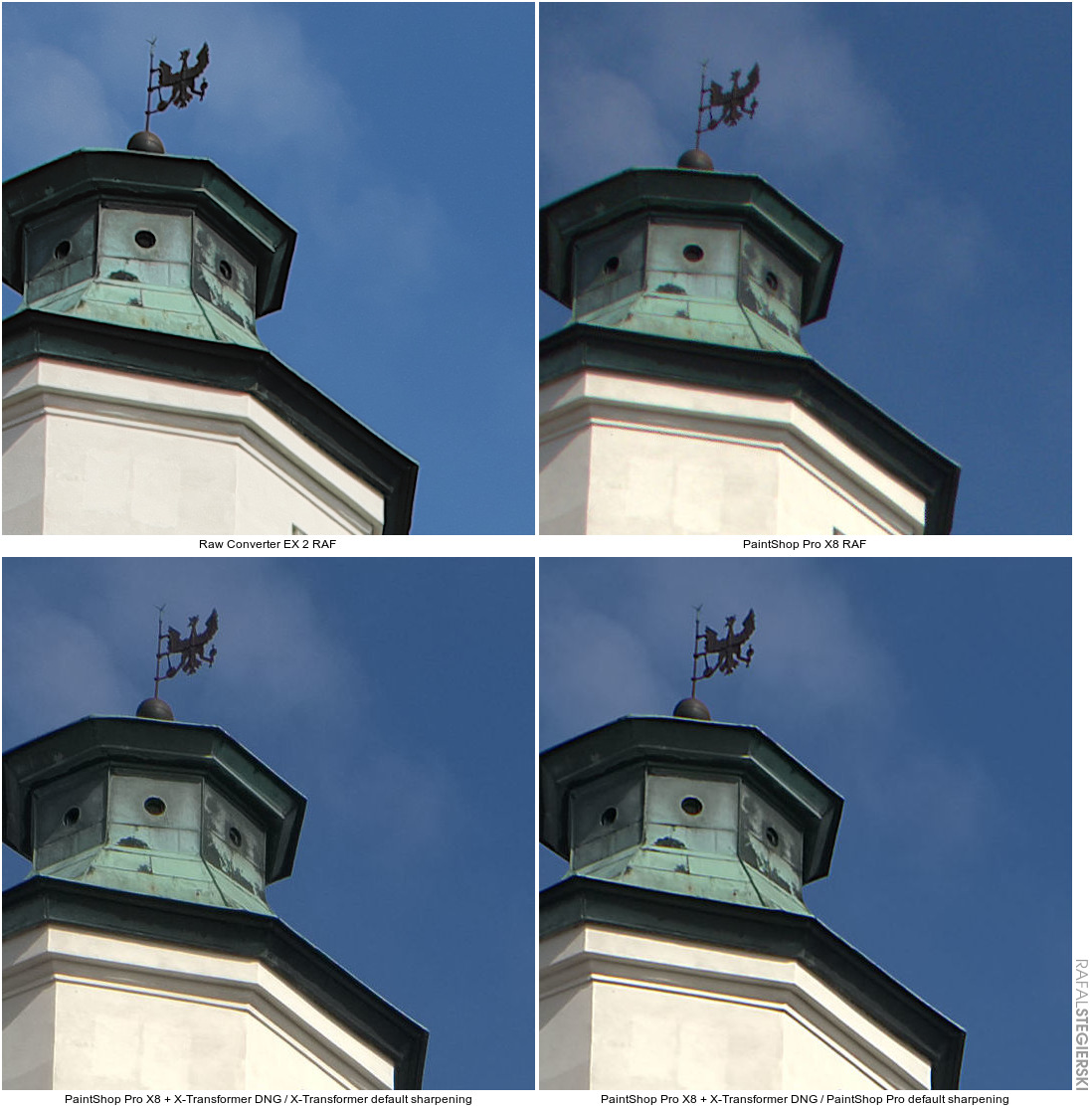
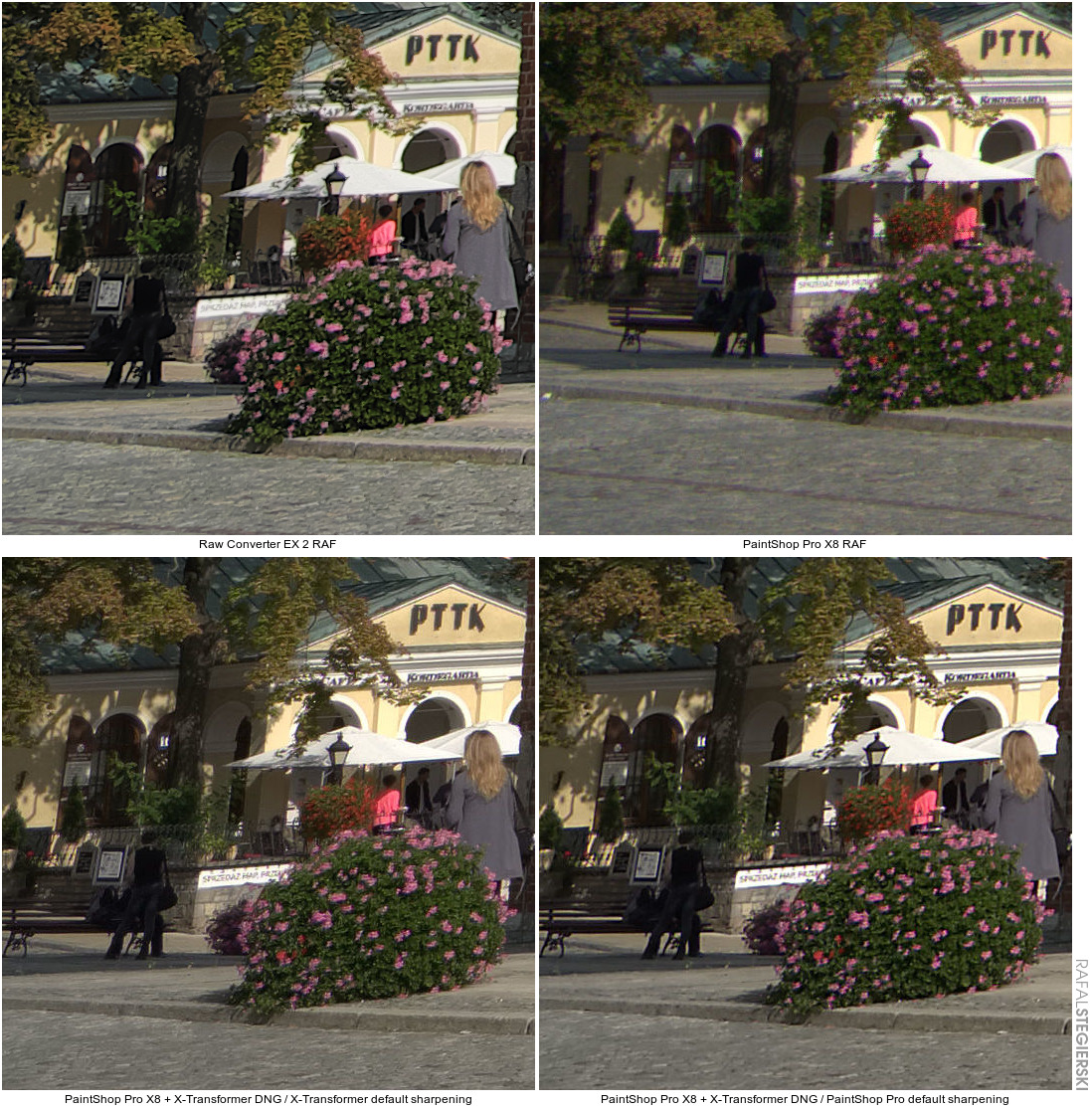
[nextpage title=”RawTherapee 4.2″]
RawTherapee, pomijając brak korekty błędów obiektywu, jest niewątpliwie aplikacją, która spisała się najlepiej nie tylko wśród programów bezpłatnych, ale również wielu płatnych. RAF w nim wywołany jest jakościowo zbliżony do wyników z DNG z X-Transformera. To na co można narzekać to, momentami, niewielkie problemy z fałszywymi kolorami i mniejszy mikrokontrast.
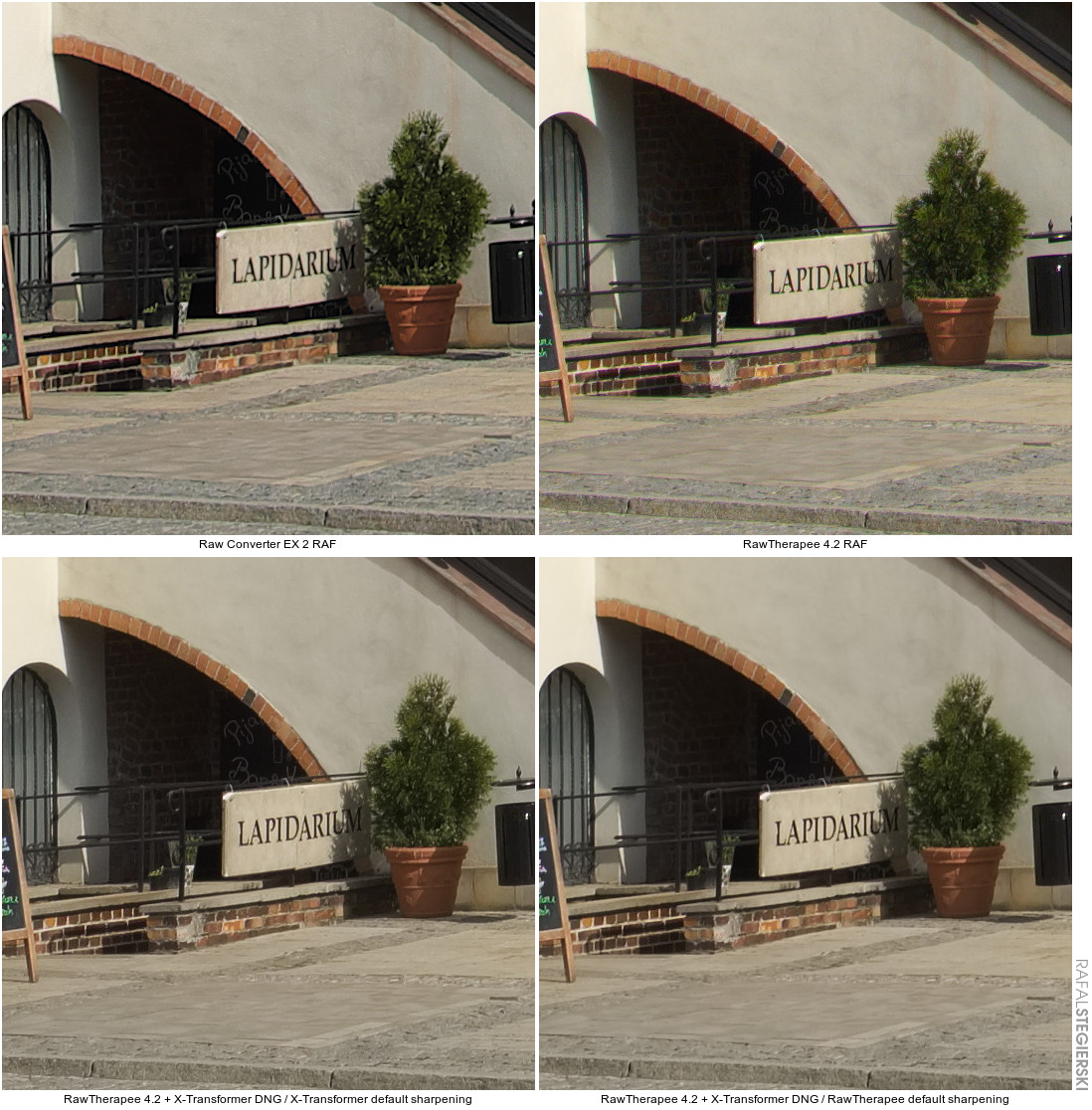
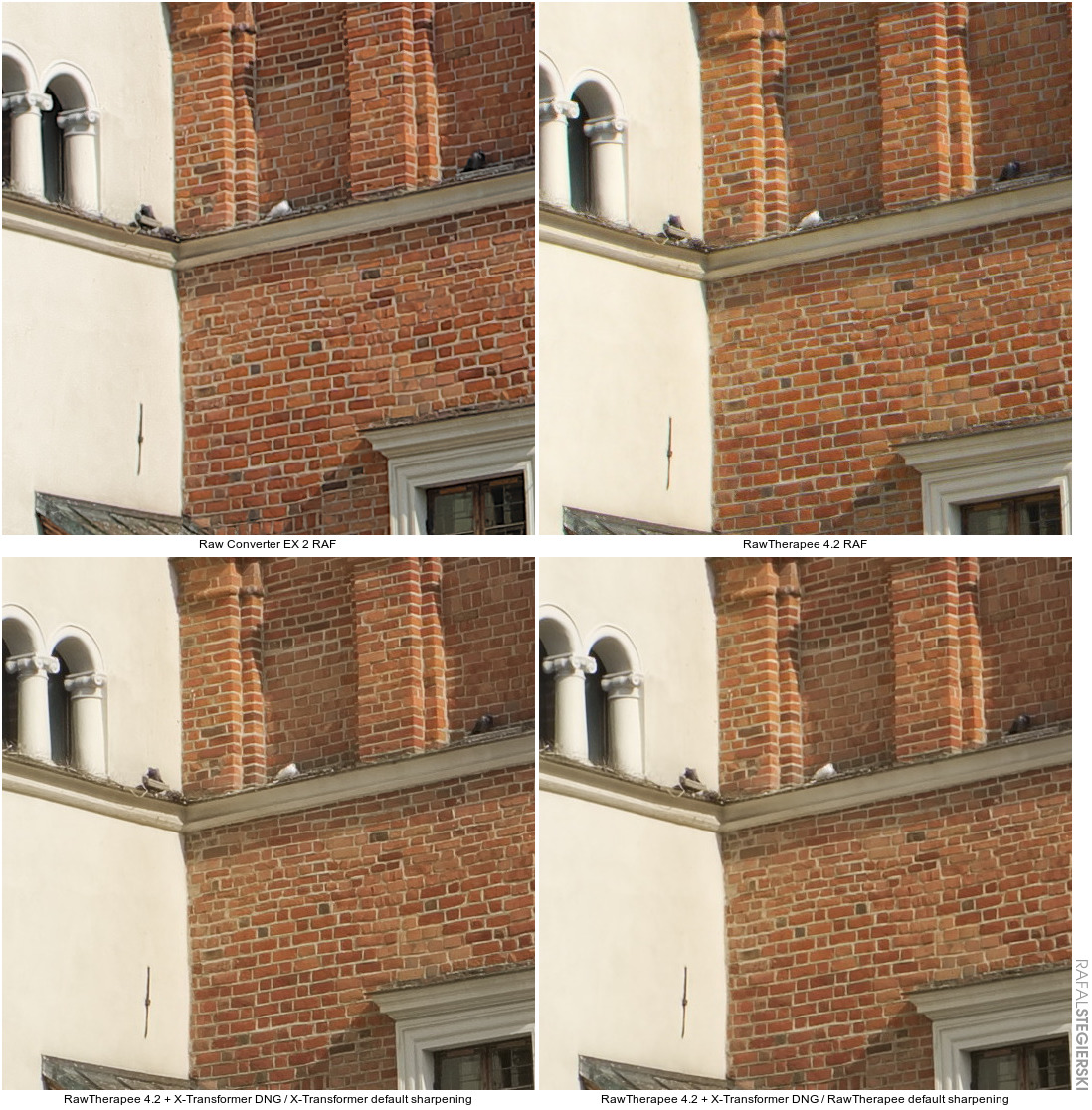
Na wycinku z wieżą widać, że wprawdzie ostrość jest nieznacznie słabsza niż w przypadku Raw Convertera EX2, ale RawTherapee lepiej kontroluje efekt halo, szczególnie mocno widoczny na orle. Tutaj RAF jest podobnej jakości jak DNG z X-Transformera, przy czym jeżeli konwersja była robiona z użyciem wyostrzania w programie Iridienta to wynikowy obraz jest o włos ostrzejszy.
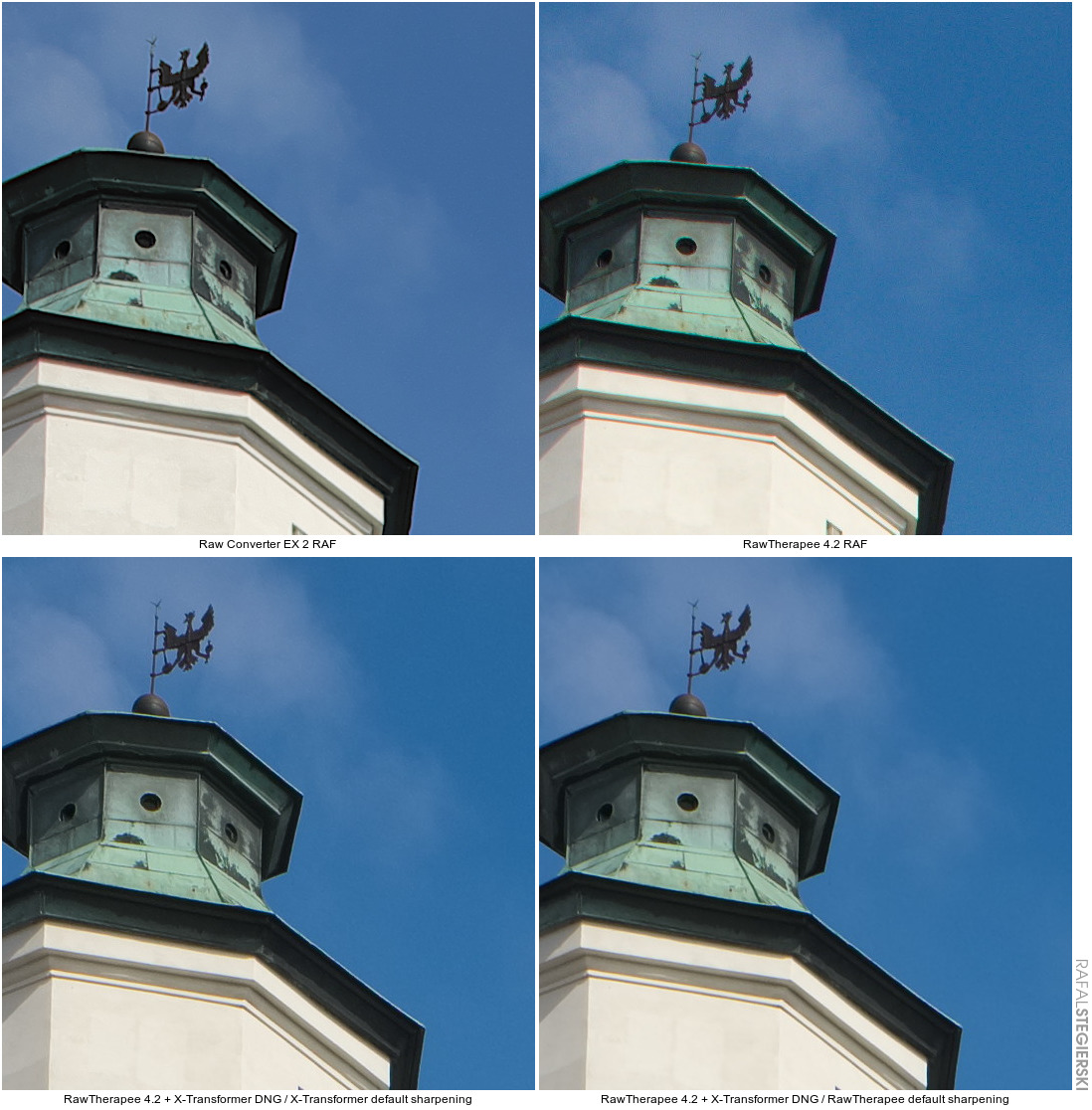
Na wycinku z rogu widać, że RawTherapee nie redukuje aberracji chromatycznej. Znów, narzędzie w samej aplikacji jest, ale nie są te metody aplikowane do obrazu w sposób automatyczny. Ogólnie program godny polecenia z olbrzymim wachlarzem możliwości.
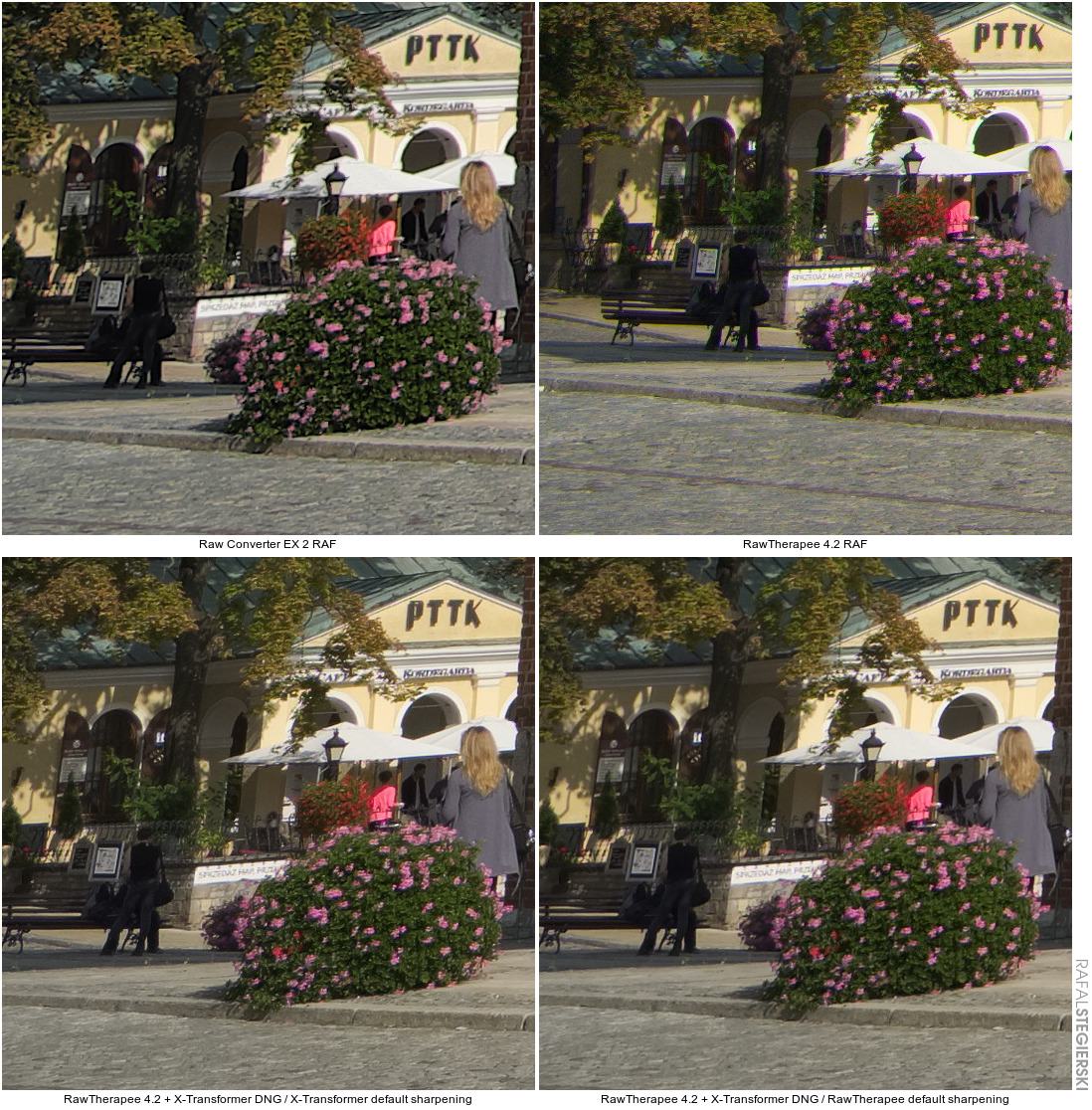
[nextpage title=”Silkypix Developer Studio Pro 8″]
Silkypix Developer Studio Pro 8 użyty w teście jest jeszcze na etapie wersji beta. W dodatku cały po japońsku. Z pośród testowanych aplikacji dał rezultaty jedne z lepszych. Mogę nawet pokusić się o stwierdzenie, że równie dobre, jeżeli nawet nie lepsze, jak X-Transformer. Dodatkowo ma całkowite wsparcie dla symulacji filmów Fujifilm. Niestety jest to też program jeden z droższych z pośród zawartych w zestawieniu, bo w przypadku wersji Pro trzeba się liczyć z wydatkiem rzędu 185 euro. Pocieszające jest jednak to, że za chwilę oparty na tym samym silniku będzie wydany wariant bez Pro za dużo niższą cenę (wersja Developer Studio 7 w promocji to 56 euro).
Wywołane RAFy z użyciem Developer Studio Pro 8 są ostre, ale jednocześnie dobrze kontrolowane są artefakty demozaikowania. Ładnie zachowane są szczegóły. Mamy też pełną i automatyczną korektę wad optyki od dystorsji po aberracje.
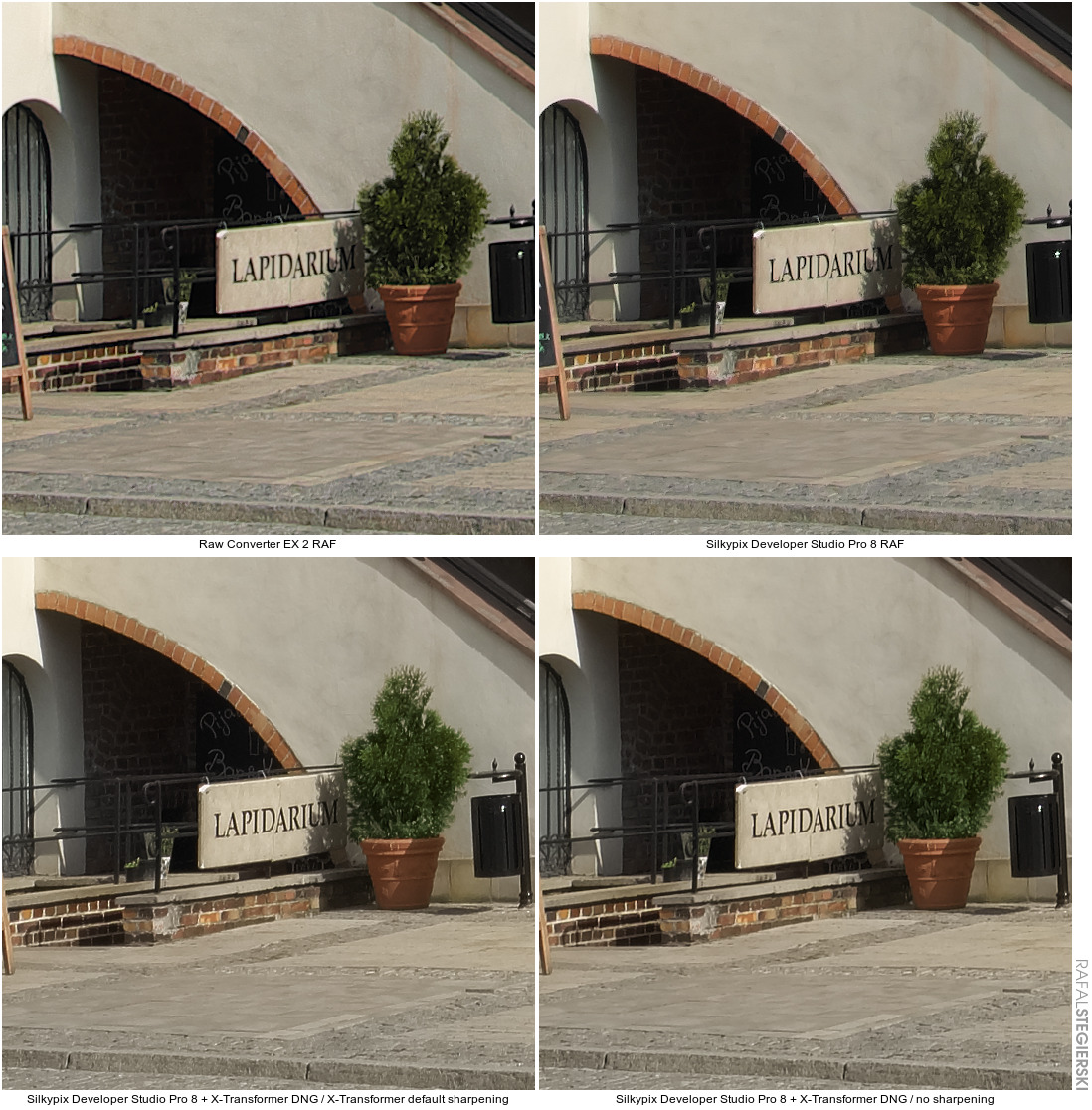
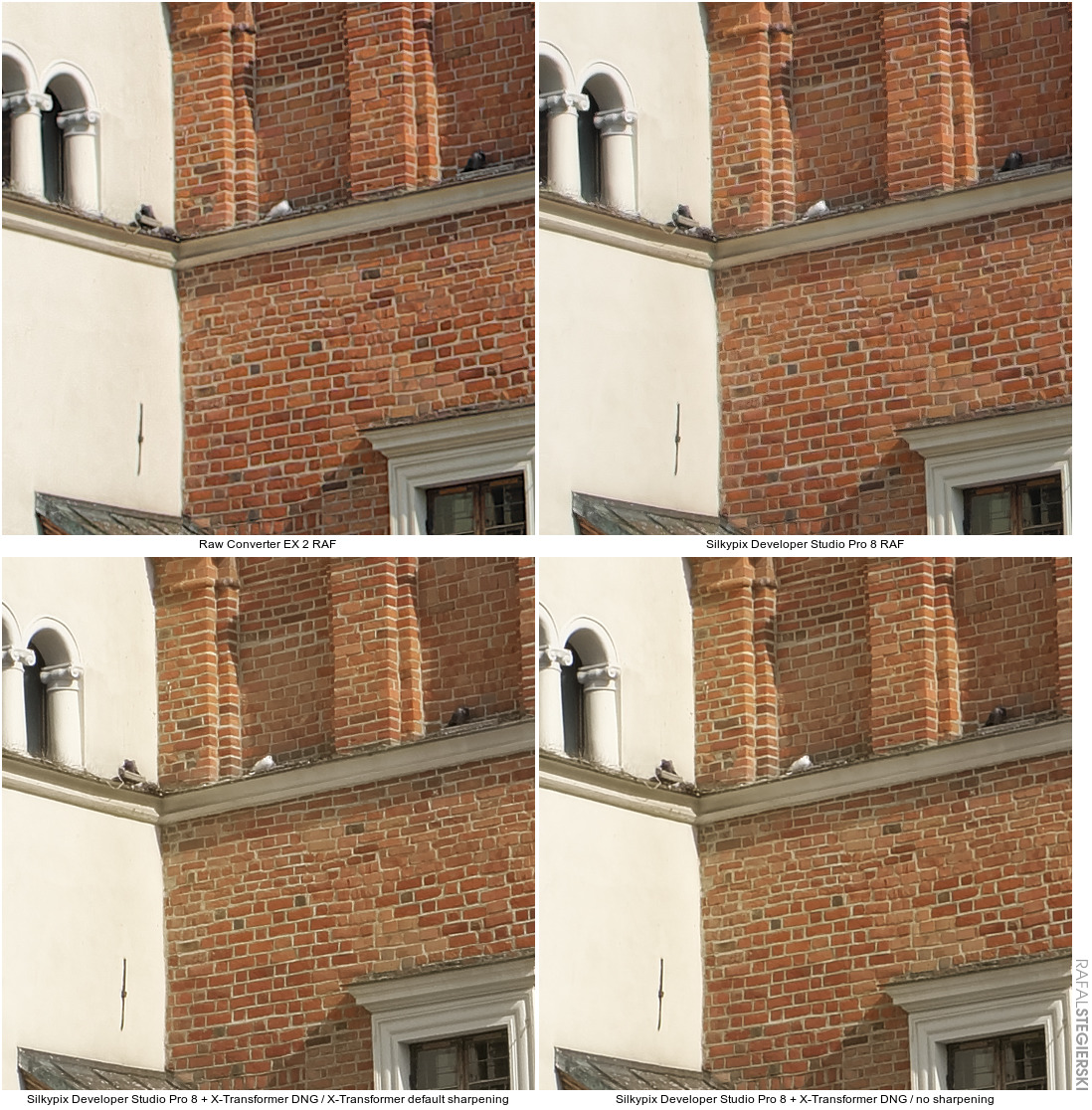
Co jest ciekawe zarówno wywołany plik RAF jak i DNG niezależnie od tego kiedy następowało jego wyostrzenie jest bardzo zbliżony swoją charakterystyką na poziomie ostrości, ale też mikrokontrastu.
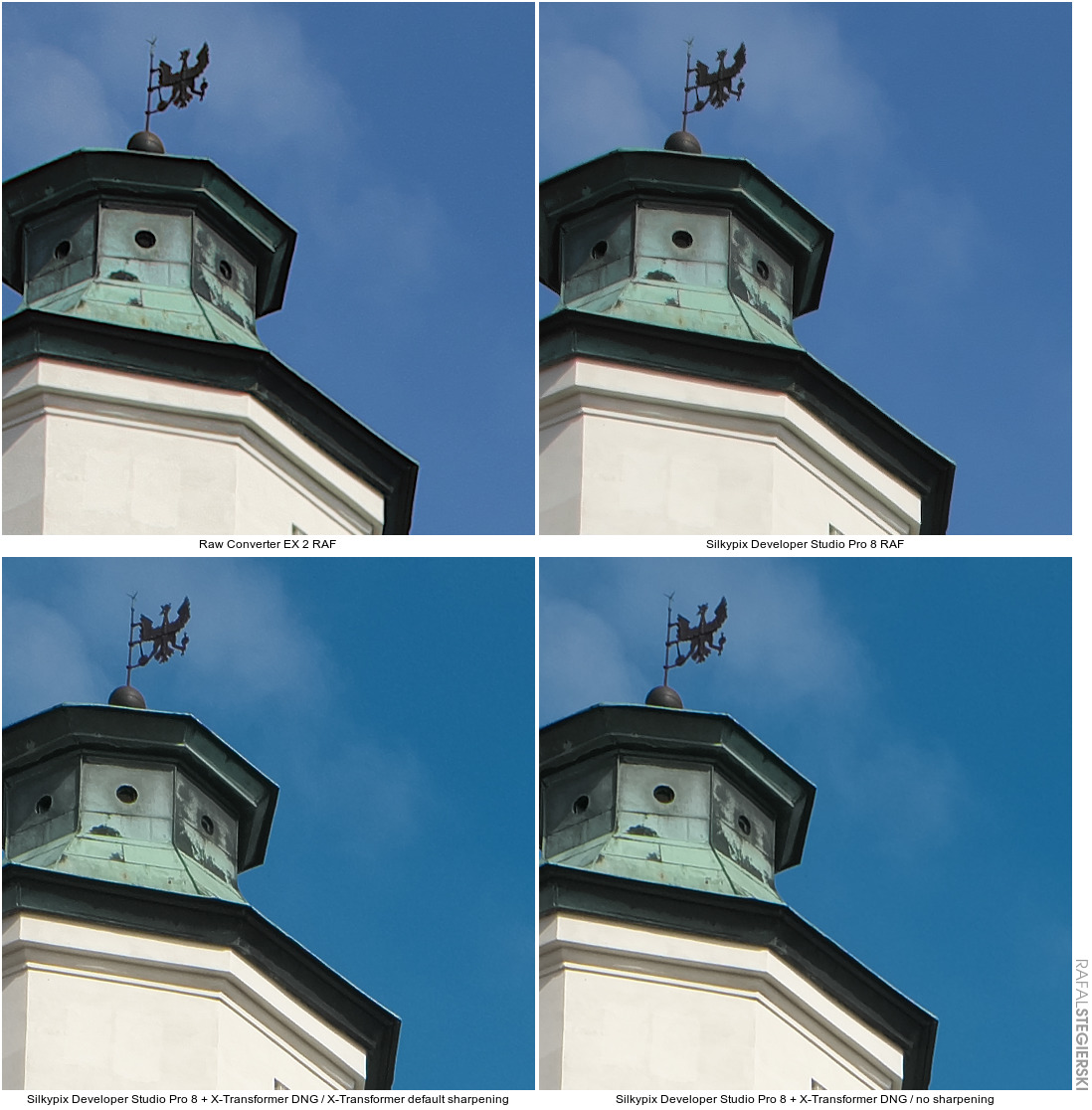
Na wycinkach z narożnika widać, że Silkypix pracuje bardzo równo i ładnie koryguje wszystkie potencjalne wady. Największy kłopot sprawiają mu fioletowe kwiaty, ale nie jest w tym odosobniony, tak samo dzieje się w przypadku X-Transformera.
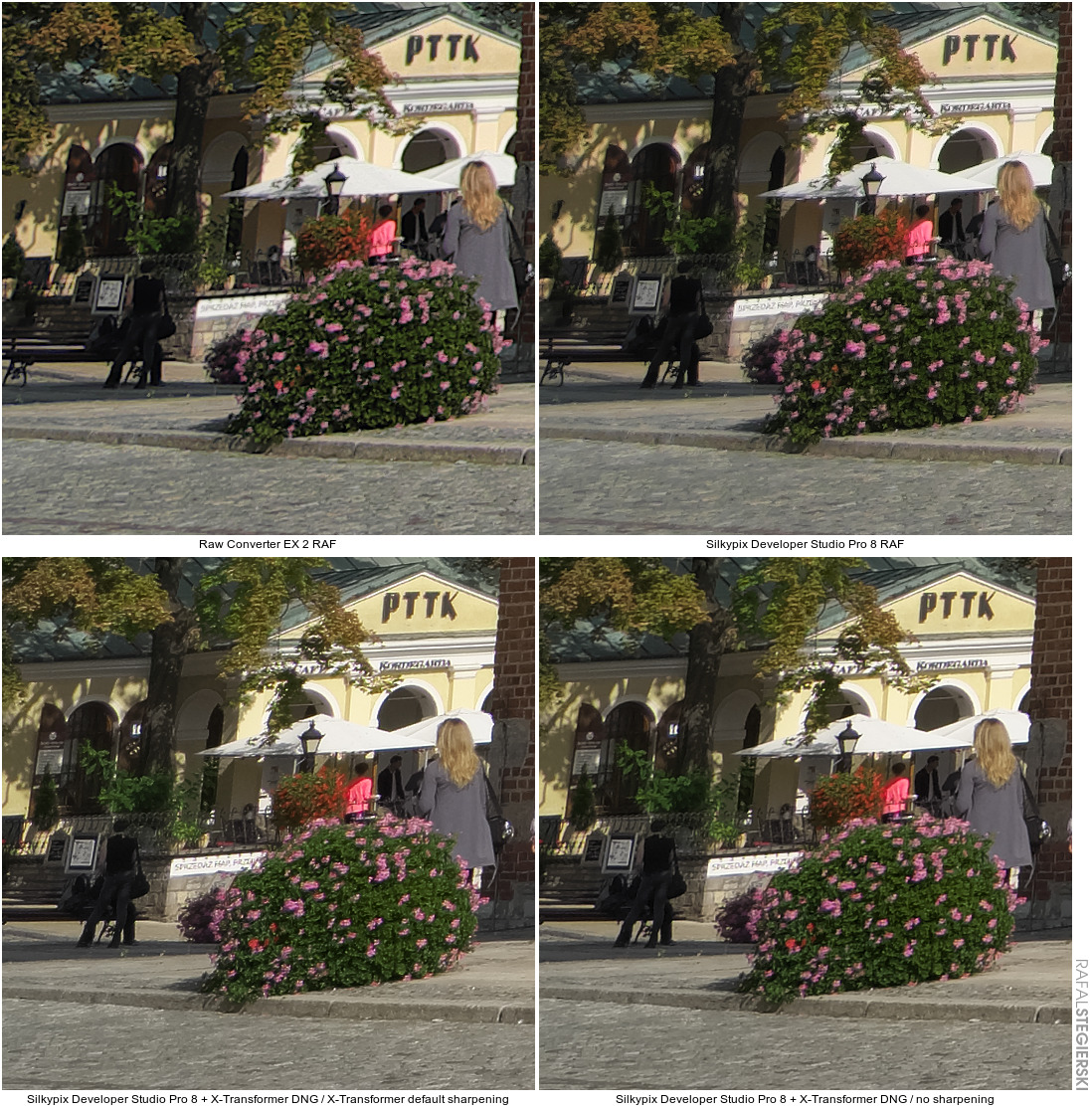
[nextpage title=”Podsumowanie”]
Zanim przejdziemy do podsumowania jeszcze jedna uwaga. Pracując z plikiem DNG okazało się, że w przypadku PaintShop Pro i LightZone na dole i górze obrazu wynikowego są czarne piksele. Ponieważ podczas konwersji X-Transformer korygował wady optyczne obiektywu to pojawiło się podejrzenie, że to on może być odpowiedzialny za powstanie tego efektu. Sprawa została wyjaśniona po konsultacji z Brianem Griffithem z Iridient Digital. Okazało się, że oba programy generujące ten artefakt mają źle zaimplementowaną obsługę formatu DNG i nie wykonują przycięcia obrazu podczas jego wołania do wartości wskazanej w pliku.
Wnioski? Zasadniczo jeżeli zależy komuś na wysokiej jakości wynikowego obrazu ma dwa wyjścia. Zacisnąć zęby i przeboleć kulawy interface i UX w Silkypix, ale w zamian otrzymać na prawdę dobry wynik końcowy. Dodatkowo mamy wtedy do dyspozycji pełny zestaw symulacji filmów Fujifilm i uwzględnienie ustawień parametrów obrazu, które miał ustawiony nasz aparat w trakcie robienia zdjęcia. Druga opcja to X-Transformer i wołanie DNG korzystając z RawTherapee lub Darktable jeżeli nie chcemy inwestować dodatkowych środków.
Jeżeli jesteśmy gotowi na pewne, często drobne, kompromisy jakościowe i posiadamy aparaty innych systemów to możemy korzystać z Lightrooma, RawTherapee lub Darktable (te dwa ostatnie niestety nie mają automatycznej korekcji wad optyki). Finalnie pozostaje na placu boju Raw Converter EX2 i jak już się z nim polubimy to okaże się, że nie taki diabeł straszny jak go malują.
Zdecydowanie nie zachwycił mnie Capture One. Zresztą kilka lat wcześniej podpadł mi też profilem barwnym dla Nikona D7000 i likwidacją wersji nie Pro, której byłem użytkownikiem. Nowy profil do Nikona nie nadawał się do niczego. Musiałem korzystać z profilu Pentaxa K-5II, żeby otrzymać sensowne barwy. To jest ogólnie dobry program, ale nie do X-Transa. Całkowitą porażką okazało się natomiast PaintShop Pro. Zresztą osobiście mam do niego więcej zastrzeżeń, ale nie są one przedmiotem tej analizy.
